Konica minolta BIZHUB C352 User Manual [de]

C352
Box operations
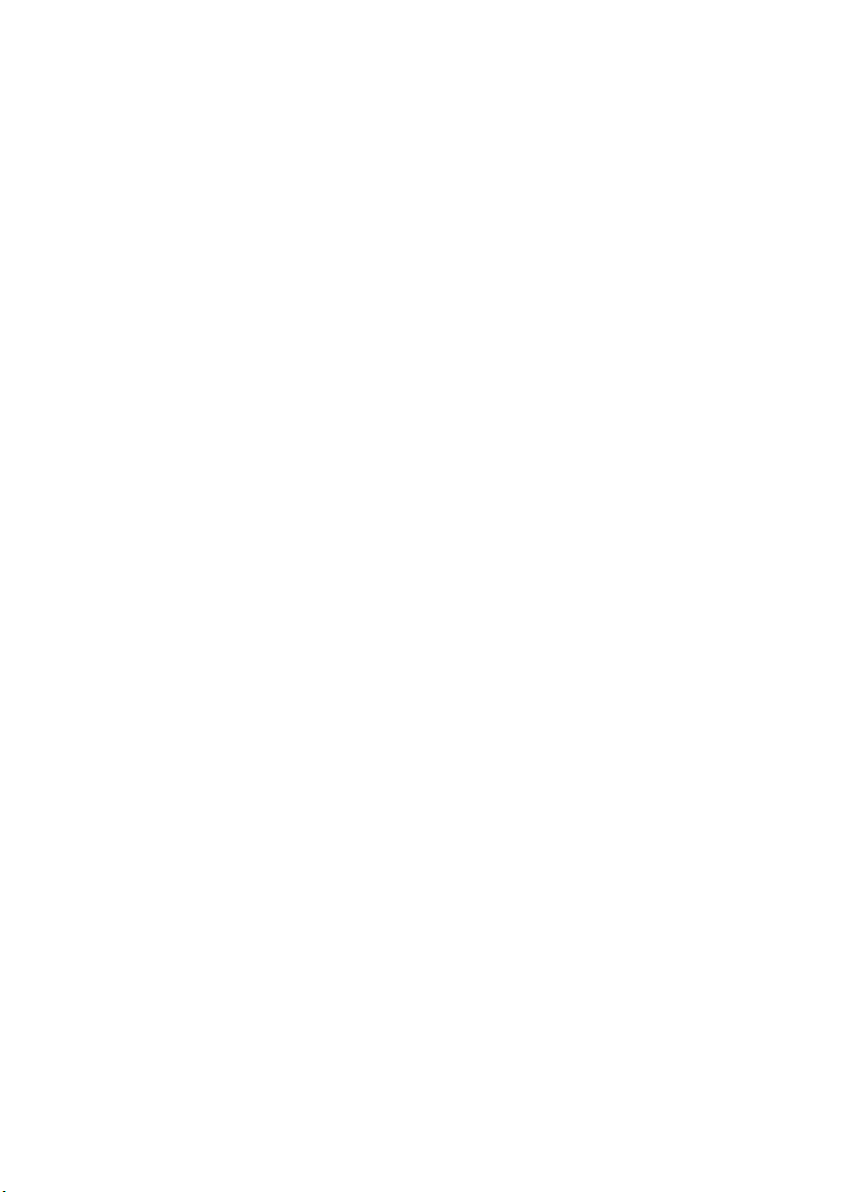
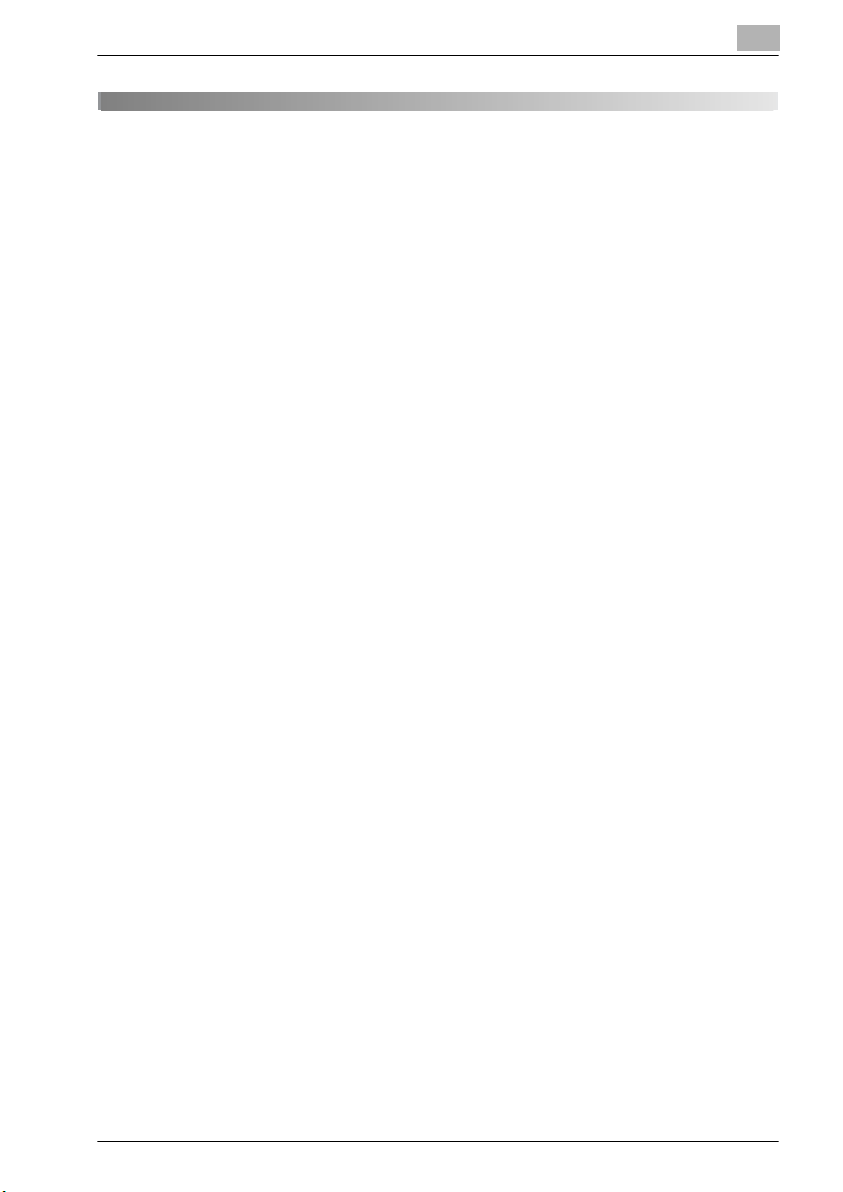
Inhaltsverzeichnis
1 Einleitung
1.1 Willkommen ....................................................................................... 1-3
1.2 Energy Star® ..................................................................................... 1-4
Was ist ein ENERGY STAR®-Produkt? ......................................... 1-4
1.3 Warenzeichen und eingetragene Warenzeichen ........................... 1-5
Lizenzhinweise ............................................................................... 1-5
OpenSSL Statement ...................................................................... 1-6
1.4 Informationen zu dieser Anleitung .................................................. 1-9
Aufbau der Anleitung ..................................................................... 1-9
Schreibweise ................................................................................ 1-10
1.5 In diesem Handbuch verwendete Textkonventionen .................. 1-11
Sicherheitshinweise ..................................................................... 1-11
Folge von Aktionen ...................................................................... 1-11
Tipps ............................................................................................ 1-12
Spezielle Textmarkierungen ......................................................... 1-12
1.6 Bedienungsanleitungen ................................................................. 1-13
Bedienungsanleitung [Kopieren] .................................................. 1-13
Bedienungsanleitung [Netzwerk-Scanner] ................................... 1-13
Bedienungsanleitung [Arbeiten mit Boxen]
<die vorliegende Anleitung> ........................................................ 1-13
Bedienungsanleitung [Vergrößerte Anzeige] ................................ 1-13
Bedienungsanleitung [Fax] ........................................................... 1-13
Bedienungsanleitung [Drucken] ................................................... 1-13
2 Überblick über die Boxfunktionen
2.1 Boxfunktionen ................................................................................... 2-3
Arten von Boxen ............................................................................ 2-4
2.2 Verfügbare Boxfunktionen ............................................................... 2-5
Speichern von Dokumenten ........................................................... 2-5
Verschieben/Kopieren von Dokumenten in Boxen ........................ 2-5
Ändern eines Dokumentnamens .................................................... 2-5
Löschen eines Dokuments ............................................................. 2-5
Ändern von Einstellungen .............................................................. 2-5
Drucken eines Dokuments ............................................................. 2-6
Übertragen eines Dokuments ........................................................ 2-6
Versenden eines Dokuments als Fax ............................................. 2-6
bizhub C352 x-1
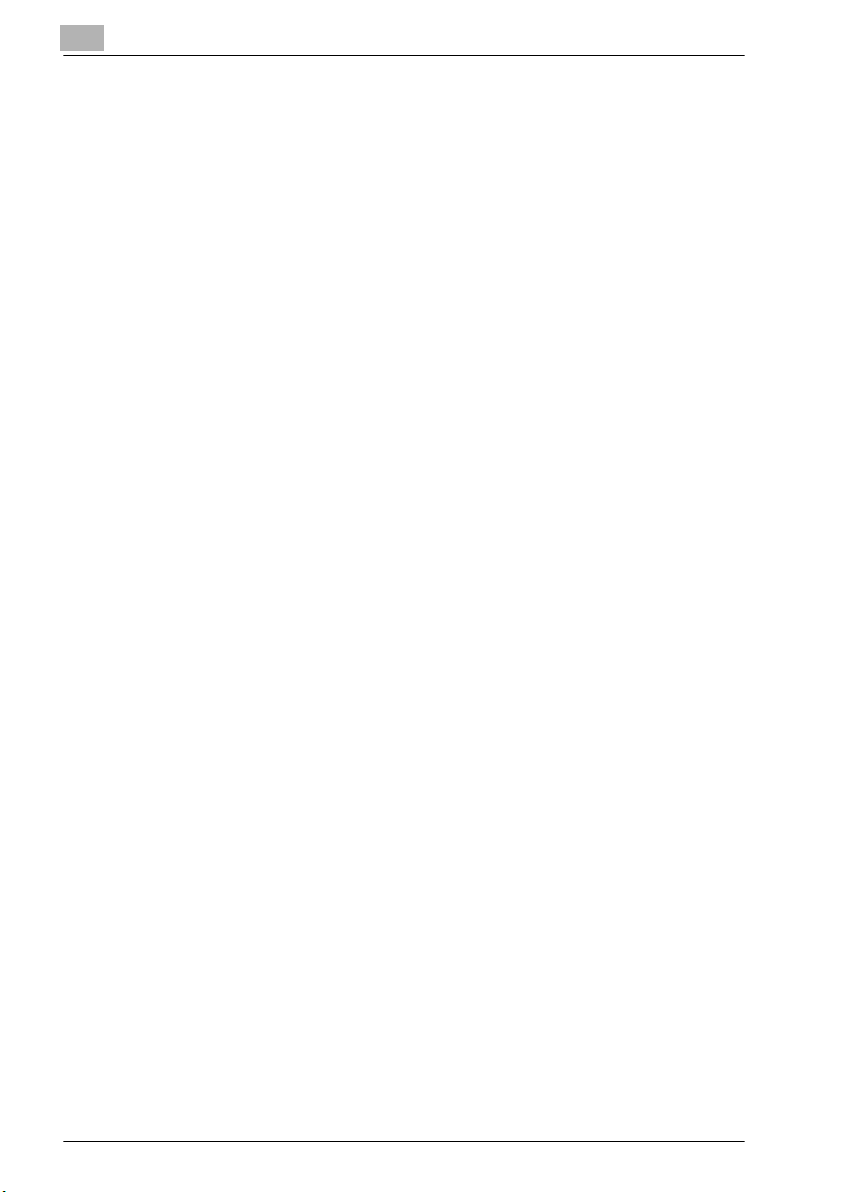
2.3 Auswählen von Einstellungen für die Boxfunktionen .....................2-7
Anlegen von Boxen und Auswählen von Einstellungen ..................2-7
3 Speichern von Dokumenten
3.1 Informationen zum Speichern von Dokumenten ............................3-3
Benutzerauthentifizierung ...............................................................3-3
Anlegen von Boxen .........................................................................3-5
Benennen von Dokumenten ...........................................................3-6
3.2 Speichern von Kopien in Boxen .......................................................3-7
Einstellungen, die gespeichert und geändert werden können ........3-7
Speichern von Kopiedokumenten ..................................................3-9
3.3 Speichern gesendeter/empfangener Faxe in Boxen ....................3-12
Beim Empfangen von Faxen .........................................................3-12
Beim Senden von Faxen ...............................................................3-12
Verwenden einer Box als Zieladresse ...........................................3-13
So speichern Sie Daten unter einem Boxziel ................................3-14
So speichern Sie Daten in der angegebenen Box ........................3-17
3.4 Speichern von Scans in Boxen .......................................................3-21
Verwenden einer Box als Zieladresse ...........................................3-21
So speichern Sie Daten unter einem Boxziel ................................3-22
So speichern Sie Daten in der angegebenen Box ........................3-24
4 Drucken eines Dokuments aus einer öffentlichen oder
persönlichen Benutzerbox
4.1 Anzeigen des Boxmodus-Bildschirms ............................................4-3
Anzeigen von in Boxen gespeicherten Dokumenten ......................4-3
Suchen nach einem Boxnamen ......................................................4-6
4.2 Löschen von Dokumentdaten ..........................................................4-7
So löschen Sie Daten ......................................................................4-7
4.3 Ändern des Dokumentnamens .........................................................4-8
So ändern Sie den Dokumentnamen ..............................................4-8
4.4 Verschieben von Dokumentdaten ....................................................4-9
So verschieben Sie ein Dokument ..................................................4-9
4.5 Kopieren von Dokumentdaten .......................................................4-11
So kopieren Sie ein Dokument .....................................................4-11
x-2 bizhub C352
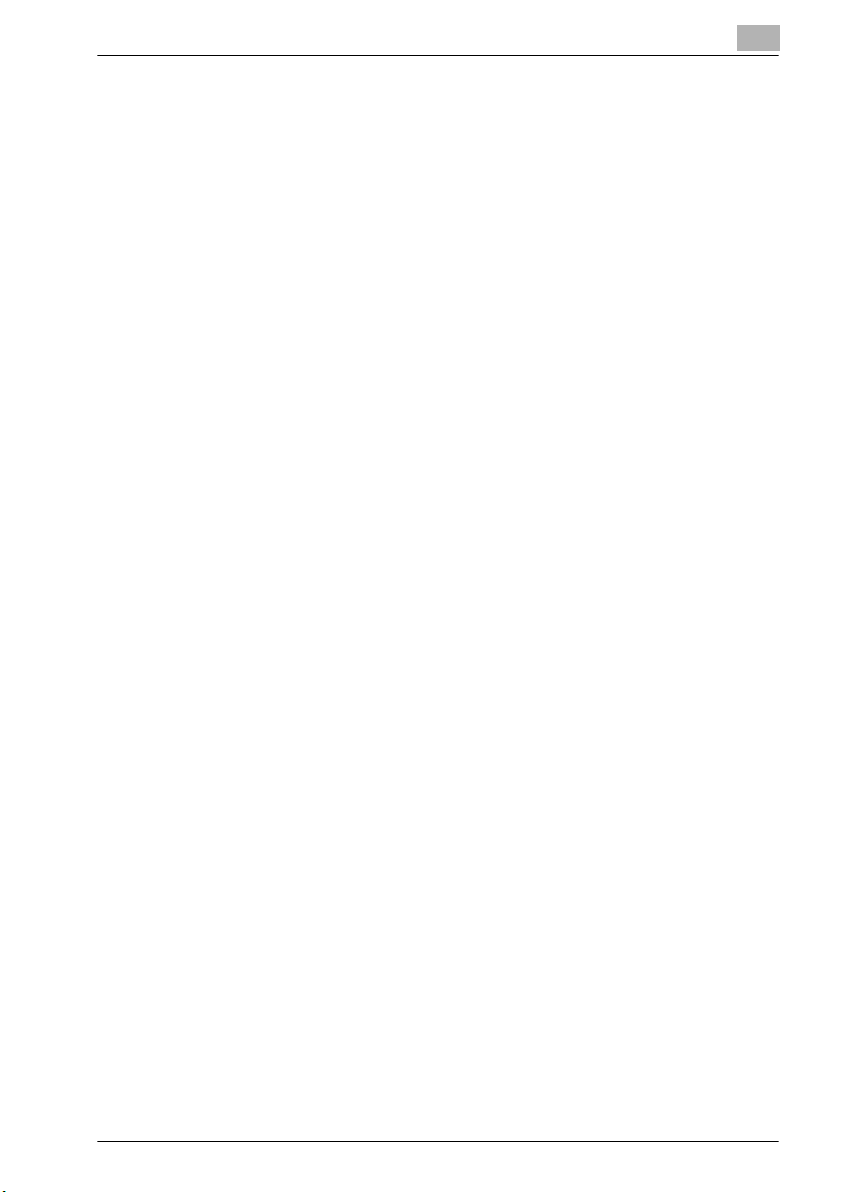
4.6 Drucken von Dokumentdaten ........................................................ 4-13
So drucken Sie ein Dokument ..................................................... 4-15
So ändern Sie die Anzahl der Kopien .......................................... 4-16
So wählen Sie den ein- bzw. zweiseitigen Druck aus .................. 4-17
Auswählen von Ausgabeoptionen ................................................ 4-18
So wählen Sie die Ausgabeoptionen aus .................................... 4-19
Falzen des Papiers in der Mitte und Binden
(Einstellung Falzen & Heften) ....................................................... 4-21
So legen Sie die Einstellungen für Falzen & Heften fest .............. 4-23
Hinzufügen eines Heftrands ......................................................... 4-25
So wählen Sie die Einstellungen für den Heftrand aus ................ 4-26
Hinzufügen von Deckblättern (Funktion “Deckblatt”) .................. 4-27
So wählen Sie die Einstellungen für das Deckblatt aus ............... 4-28
Drucken von Datum und Zeit (Funktion “Datum/Uhrzeit”) ........... 4-30
So legen Sie die Einstellungen für das Datum und
die Uhrzeit fest ............................................................................. 4-31
Drucken von Seitennummern (Funktion “Seitennummer”) .......... 4-33
So legen Sie die Einstellungen für “Seitennummer” fest ............. 4-34
Drucken von Satznummern (Funktion “Satznummerierung”) ...... 4-37
So wählen Sie die Funktion “Satznummerierung” aus ................ 4-38
4.7 Erstellen eines Testdrucks ............................................................ 4-40
So erstellen Sie einen Testdruck .................................................. 4-40
4.8 Kombidruck ..................................................................................... 4-42
So drucken Sie ein Dokument ..................................................... 4-43
So ändern Sie die Anzahl der Kopien .......................................... 4-45
So wählen Sie ein- bzw. zweiseitigen Druck aus ......................... 4-46
Auswählen von Ausgabeoptionen ................................................ 4-47
So wählen Sie die Ausgabeoptionen aus .................................... 4-48
Falzen des Papiers in der Mitte und Binden
(Einstellung Falzen & Heften) ....................................................... 4-50
So legen Sie die Einstellungen für Falzen & Heften fest .............. 4-52
Drucken von Datum und Zeit (Funktion “Datum/Uhrzeit”) ........... 4-54
So legen Sie die Einstellungen für das Datum und die
Uhrzeit fest ................................................................................... 4-55
Hinzufügen eines Heftrands ......................................................... 4-57
So wählen Sie die Einstellungen für den Heftrand aus ................ 4-58
Drucken von Satznummern (Funktion “Satznummerierung”) ...... 4-59
So wählen Sie die Funktion “Satznummerierung” aus ................ 4-60
Drucken von Seitenzahlen (Funktion “Seitennummer”) ............... 4-61
So legen Sie die Einstellungen für “Seitennummer” fest ............. 4-62
bizhub C352 x-3
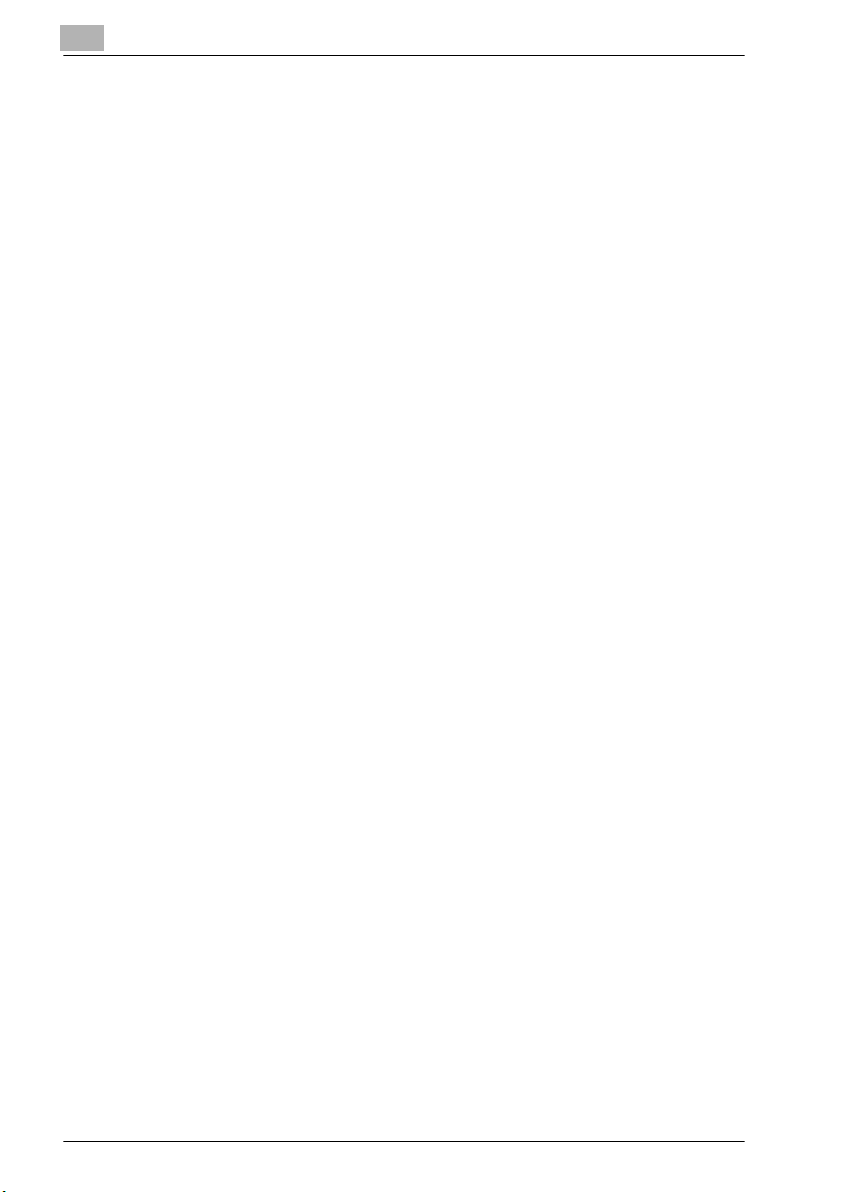
5 Weiterleiten eines Dokuments aus einer öffentlichen
oder persönlichen Benutzerbox
5.1 Bearbeiten von Dokumentdaten ......................................................5-3
5.2 Weiterleiten ........................................................................................5-4
Weiterleitungsarten .........................................................................5-4
Übertragungsmethoden ..................................................................5-5
Verfügbare Einstellungen ................................................................5-5
So leiten Sie Daten weiter ...............................................................5-6
5.3 Angeben von Zielen ...........................................................................5-8
So geben Sie ein Programm als Ziel an ..........................................5-8
So wählen Sie ein Ziel aus einer Gruppe aus ...............................5-10
So wählen Sie ein Ziel aus dem Adressbuch aus .........................5-12
Suchen nach einem Ziel ................................................................5-14
So geben Sie eine E-Mail-Adresse manuell ein ............................5-16
Manuelles Angeben eines FTP-Ziels ............................................5-18
So geben Sie eine FTP-Adresse manuell ein ................................5-19
Manuelles Angeben eines SMB-Ziels ...........................................5-21
So geben Sie eine SMB-Adresse manuell ein ..............................5-22
5.4 Prüfen der Einstellungen vor dem Weiterleiten ............................5-24
Prüfen der Dokumentdaten ...........................................................5-24
So prüfen Sie die Daten ................................................................5-25
Auswählen des Dateiformats ........................................................5-27
So geben Sie das Dateiformat an .................................................5-28
6 Faxen eines Dokuments aus einer öffentlichen oder
persönlichen Benutzerbox
6.1 Bearbeiten von Dokumentdaten ......................................................6-3
6.2 Versenden von Faxen ........................................................................6-4
Methoden für das Auswählen der Zieladresse ...............................6-4
Verfügbare Einstellungen ................................................................6-4
So faxen Sie Daten aus einer Box ..................................................6-5
6.3 Angeben von Zielen ...........................................................................6-6
So geben Sie ein Programm als Ziel an ..........................................6-6
So wählen Sie ein Ziel aus einer Gruppe aus .................................6-8
So wählen Sie ein Ziel aus dem Adressbuch aus .........................6-10
Manuelles Angeben eines Faxziels (Manuelle Eingabe) ................6-12
6.4 Prüfen der Einstellungen vor dem Faxen ......................................6-14
Prüfen der Dokumentdaten ...........................................................6-14
So prüfen Sie die Daten ................................................................6-14
Auswählen von Übertragungseinstellungen [Komm.Einst.] ..........6-16
x-4 bizhub C352
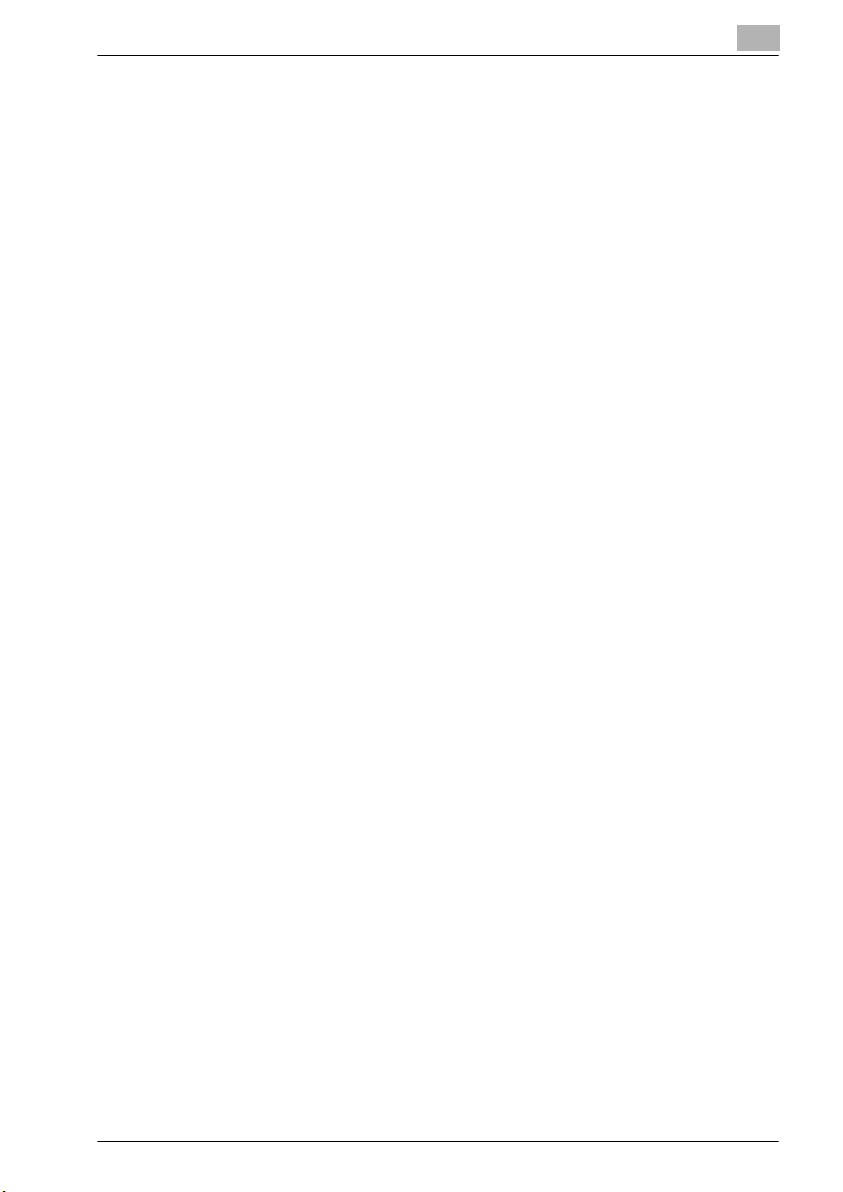
7 Drucken von Dokumenten aus einer System-
Benutzer-Box
7.1 Abruf-Empfang Box bzw. Bulletin-Board Box ............................... 7-3
So drucken Sie ein Dokument ....................................................... 7-3
So löschen Sie ein Dokument ........................................................ 7-6
7.2 Abruf Senden Box ............................................................................. 7-8
So drucken Sie ein Dokument ....................................................... 7-8
So löschen Sie ein Dokument ........................................................ 7-9
7.3 Speicher-Empfang Box .................................................................. 7-10
So drucken Sie ein Dokument ..................................................... 7-10
So löschen Sie ein Dokument ...................................................... 7-11
So erstellen Sie einen Testdruck .................................................. 7-12
7.4 Vertrauliches Dokument Empfang Box ........................................ 7-13
So drucken Sie ein vertrauliches Dokument ................................ 7-13
Wenn “Zugriff vertraul. Dokumente” auf “Modus 1” gesetzt ist .. 7-13
Wenn “Zugriff vertraul. Dokumente” auf “Modus 2” gesetzt ist .. 7-16
8 Weiterleiten eines Dokuments aus der System-
Benutzer-Box
8.1 Bearbeiten von Dokumentdaten ..................................................... 8-3
8.2 Weiterleiten ....................................................................................... 8-4
Weiterleitungsarten ........................................................................ 8-4
Übertragungsmethoden ................................................................. 8-4
Verfügbare Einstellungen ............................................................... 8-5
So leiten Sie Daten weiter .............................................................. 8-6
8.3 Angeben von Zielen .......................................................................... 8-8
So geben Sie ein Programm als Ziel an ......................................... 8-8
So wählen Sie ein Ziel aus einer Gruppe aus .............................. 8-10
So wählen Sie ein Ziel aus dem Adressbuch aus ........................ 8-12
Suchen nach einem Ziel ............................................................... 8-14
So geben Sie eine E-Mail-Adresse manuell ein ........................... 8-16
Manuelles Angeben eines FTP-Ziels ............................................ 8-18
So geben Sie eine FTP-Adresse manuell ein ............................... 8-19
Manuelles Angeben eines SMB-Ziels .......................................... 8-21
So geben Sie eine SMB-Adresse manuell ein ............................. 8-22
8.4 Prüfen der Einstellungen vor dem Weiterleiten ........................... 8-24
Prüfen der Dokumentdaten .......................................................... 8-24
So prüfen Sie die Daten ............................................................... 8-24
Ändern des Texts ......................................................................... 8-26
So ändern Sie die Bezeichnungselemente .................................. 8-27
bizhub C352 x-5
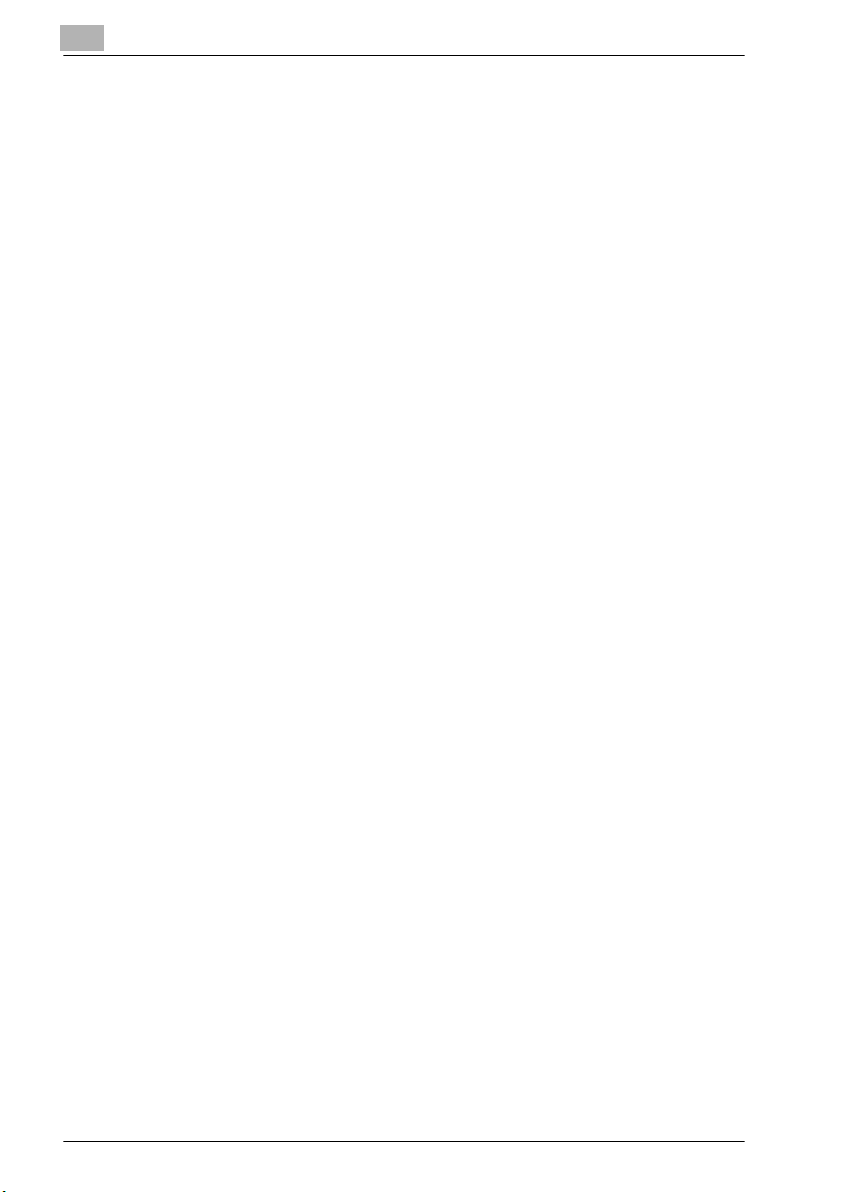
9 Bedienfeldeinstellungen
9.1 Auswählen von Einstellungen über das Bedienfeld .......................9-3
Bedienerprogramm-Einstellungen ..................................................9-3
Zugriffsrechte für Boxen .................................................................9-3
Weitere Informationen .....................................................................9-4
9.2 Anlegen von Boxen ............................................................................9-5
Registrieren öffentlicher oder persönlicher Benutzerboxen ...........9-6
So registrieren Sie eine Box ............................................................9-7
Registrieren von Abruf Empfang-Boxen bzw. Bulletin-Board
Benutzerboxen ..............................................................................9-10
So registrieren Sie eine Box ..........................................................9-11
Registrieren von Nummerierte-Ablage Boxen ..............................9-14
So erstellen Sie Nummerierte-Ablage Boxen ...............................9-16
9.3 Anzeigen des Bildschirms “Administratoreinstellung” ................9-19
So zeigen Sie den Bildschirm “Administratoreinstellung” an .......9-19
9.4 Festlegen von Box-Einstellungen ..................................................9-21
So löschen Sie nicht verwendete Boxen ......................................9-21
So löschen Sie geschützte Druckjobs ..........................................9-22
So legen Sie die Einstellungen für “Auto-Löschung vertraul.
Dokumente” fest ...........................................................................9-23
9.5 Auswählen von Boxadministratoreinstellungen ...........................9-24
So legen Sie die Parameter für die
“Postfachadmin.-Einstellungen” fest ............................................9-25
9.6 Festlegen der Festplatten-Parameter ...........................................9-27
So prüfen Sie die Festplattenkapazität .........................................9-28
So überschreiben Sie temporäre Daten .......................................9-29
Alle Daten überschreiben ..............................................................9-33
So überschreiben Sie alle Daten ...................................................9-34
So geben Sie das Kennwort für die Festplattensperre an ............9-36
So formatieren Sie die Festplatte .................................................9-38
So legen Sie die Festplattenkodierung fest ..................................9-40
10 Festlegen von Einstellungen über PageScope Web
Connection
10.1 Mit PageScope Web Connection auswählbare Einstellungen ....10-3
Benutzermodus .............................................................................10-3
Administrator-Modus ....................................................................10-4
10.2 Verwenden von PageScope Web Connection ..............................10-5
Systemvoraussetzungen ...............................................................10-5
Aufrufen von PageScope Web Connection ..................................10-6
Seitenaufbau .................................................................................10-7
x-6 bizhub C352
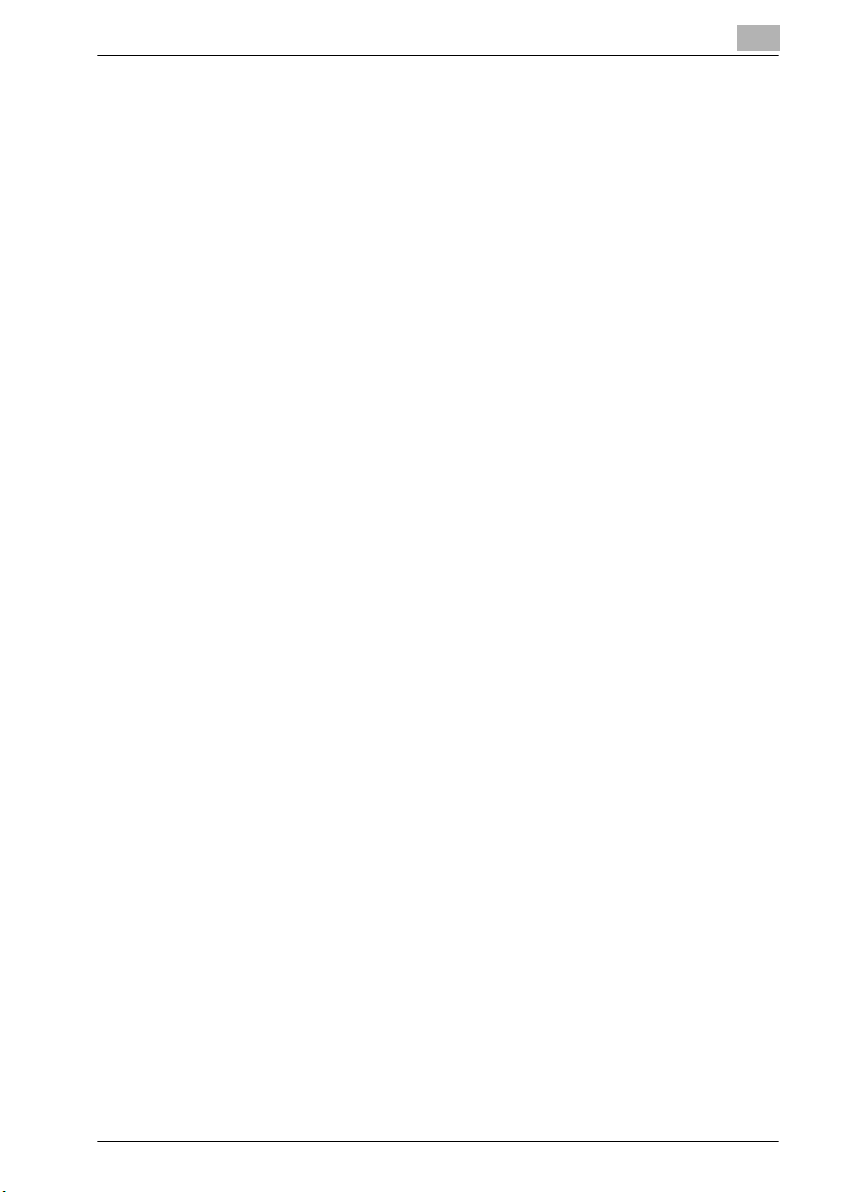
Webbrowser-Cache ..................................................................... 10-9
Internet Explorer ........................................................................... 10-9
Netscape Navigator ..................................................................... 10-9
10.3 Anmelden und Abmelden ............................................................. 10-10
Abmelden ................................................................................... 10-10
So melden Sie sich ab ............................................................... 10-10
Anmeldung an den Benutzermodus (öffentlicher Benutzer) ...... 10-12
Anmelden im Benutzermodus (registrierter Benutzer/
Box-Administrator) ..................................................................... 10-14
So melden Sie sich als registrierter Benutzer/
Boxadministrator an ................................................................... 10-14
Anmelden im Administratormodus ............................................. 10-16
So melden Sie sich im Administratormodus an ......................... 10-16
10.4 Öffnen einer Box (Benutzermodus) ............................................. 10-18
Öffnen von Boxen ...................................................................... 10-18
So öffnen Sie eine Box ............................................................... 10-20
Überprüfen der Boxinformationen und Herunterladen von
Dokumenten ............................................................................... 10-21
Ändern der Box-Einstellungen ................................................... 10-23
Löschen einer Box ..................................................................... 10-25
10.5 Erstellen von Boxen (Benutzermodus) ....................................... 10-26
So erstellen Sie eine Box ........................................................... 10-30
10.6 Öffnen einer Box (Administratormodus) ..................................... 10-31
Öffnen von Boxen ...................................................................... 10-31
So öffnen Sie eine Box ............................................................... 10-32
Ändern der Box-Einstellungen ................................................... 10-33
Löschen einer Box ..................................................................... 10-35
10.7 Erstellen von Boxen (Administratormodus) ............................... 10-36
So erstellen Sie eine Box ........................................................... 10-36
10.8 Festlegen der Einstellungen für den Boxadministrator
(Administratormodus) .................................................................. 10-37
11 Anhang
11.1 Liste der Fehlermeldungen ............................................................ 11-3
11.2 Texteingabe ..................................................................................... 11-4
So geben Sie Text ein .................................................................. 11-6
Liste der verfügbaren Zeichen ..................................................... 11-6
11.3 Glossar ............................................................................................. 11-7
11.4 Index .............................................................................................. 11-12
bizhub C352 x-7
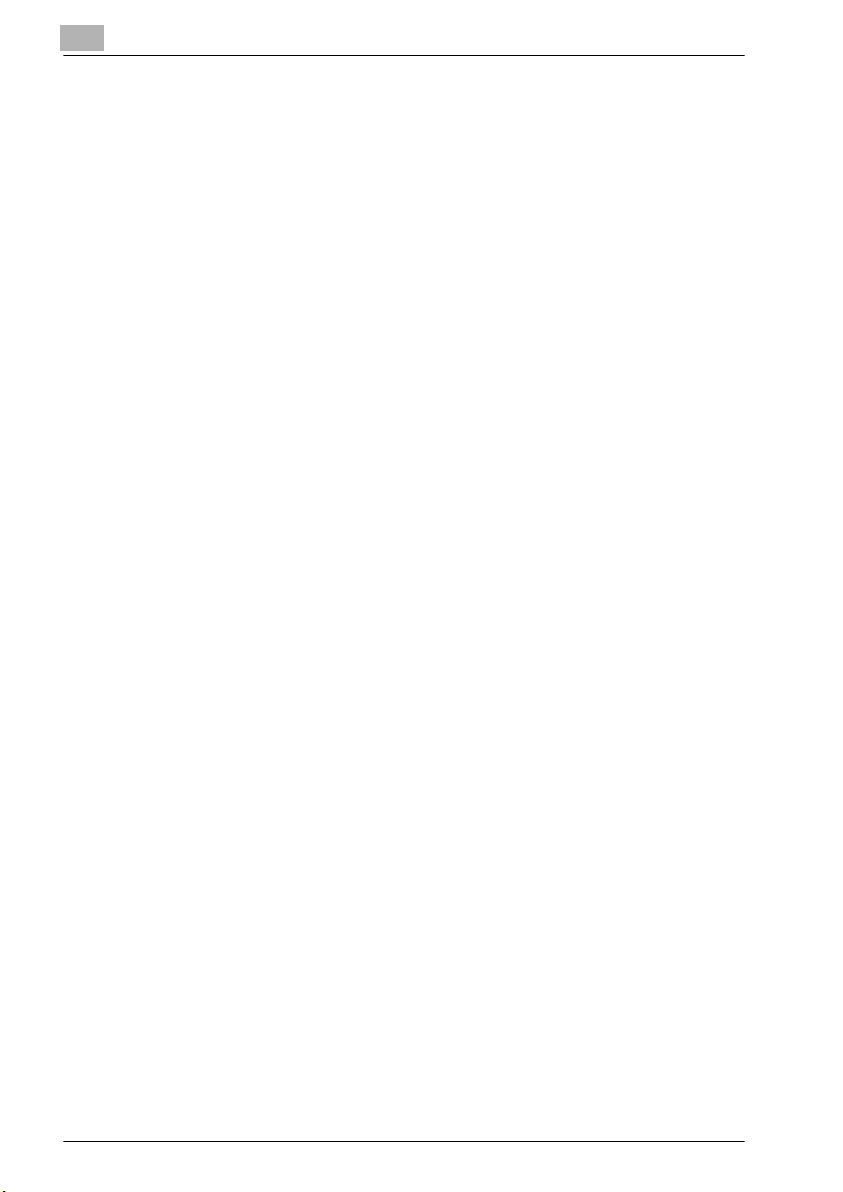
x-8 bizhub C352
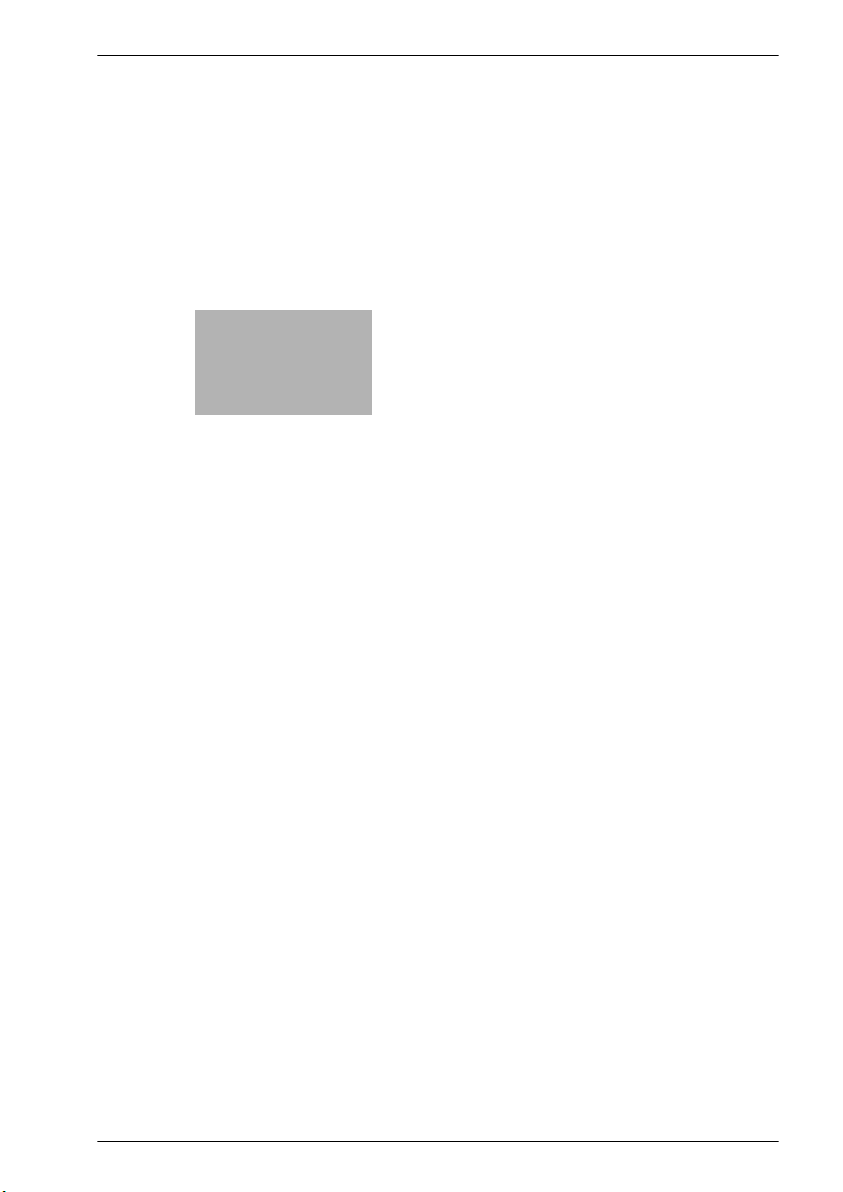
1
Einleitung
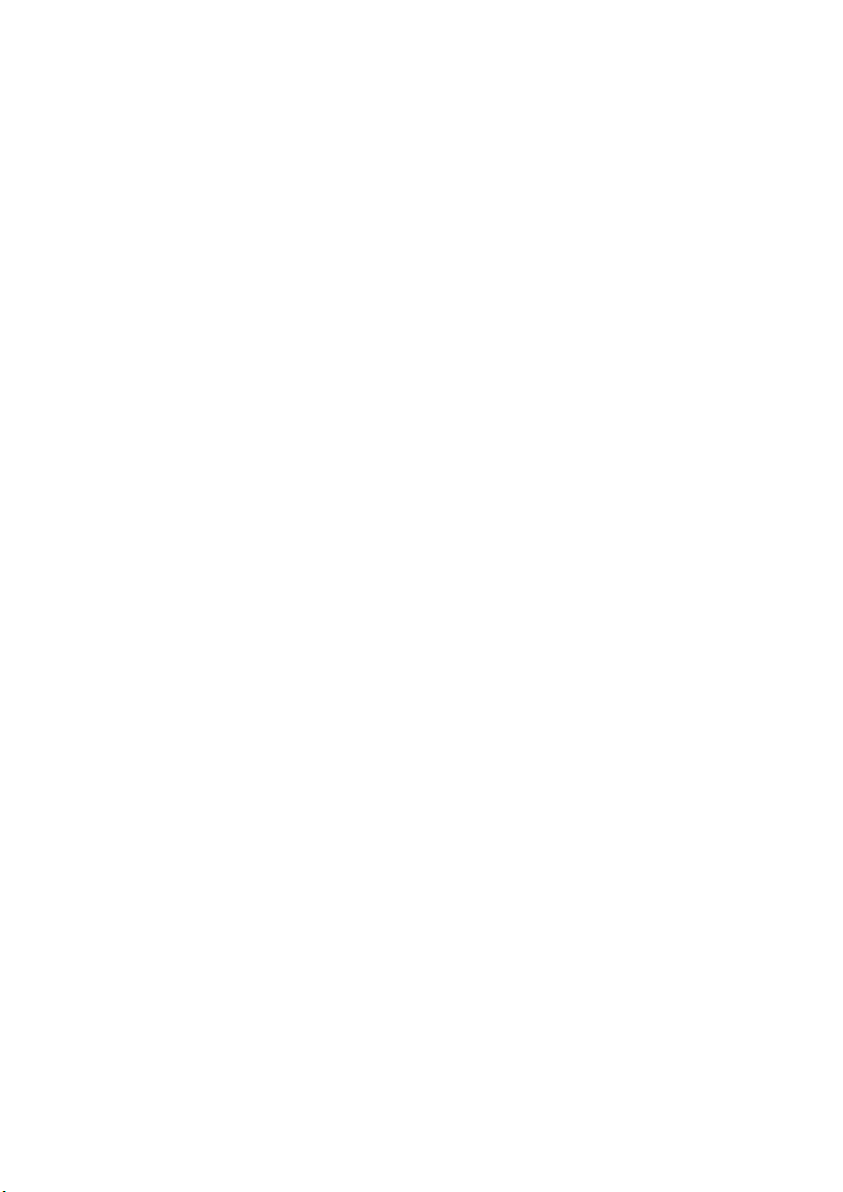
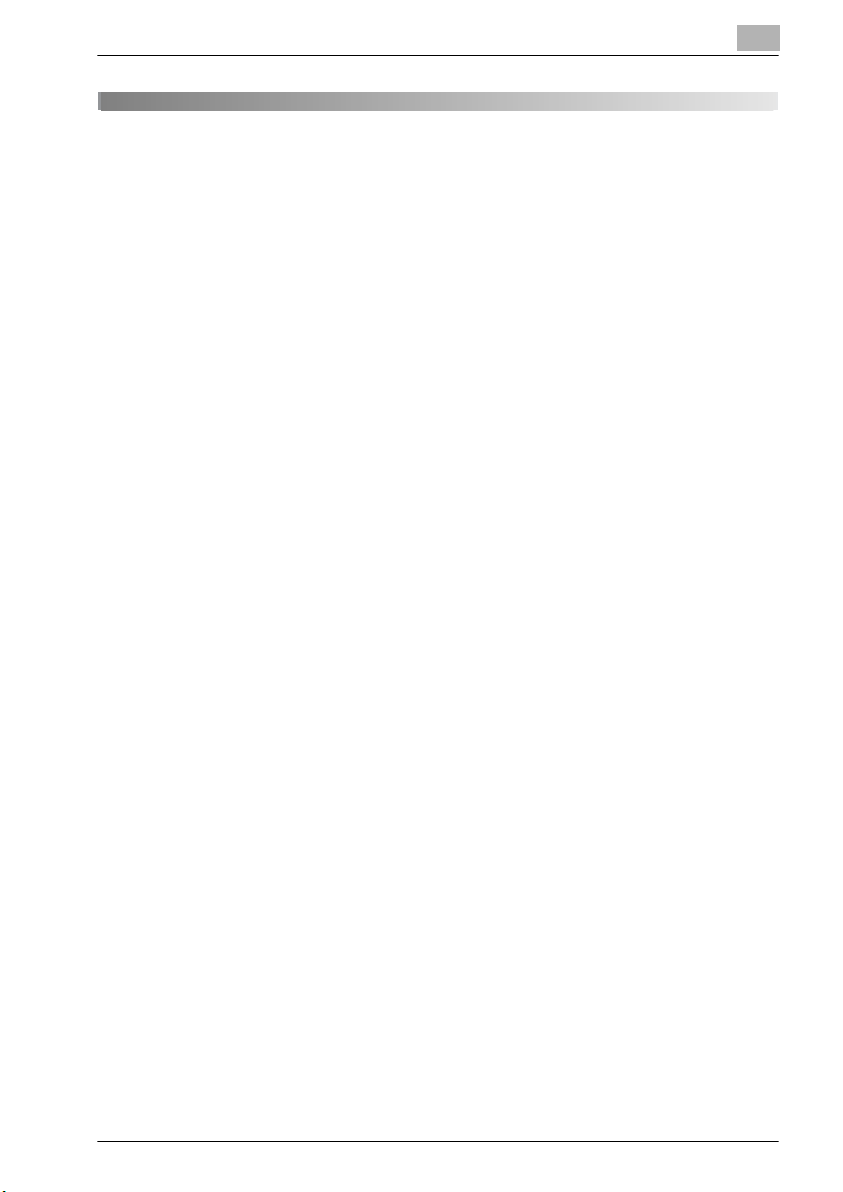
Einleitung
1 Einleitung
1.1 Willkommen
Vielen Dank, dass Sie sich für ein digitales elektrophotographisches System
von Konica Minolta entschieden haben.
In der vorliegenden Bedienungsanleitung wird detailliert beschrieben, wie Sie
die Boxfunktionen des bizhub C352 verwenden und welche Sicherheitsmaßnahmen dabei beachtet werden müssen. Lesen Sie das Handbuch sorgfältig
durch, bevor Sie diese Funktionen verwenden.
Wenn andere als die in diesem Handbuch beschriebene Software (wie z.B.
PageScope Job Spooler, HDDTWAIN oder PageScope Box Operator) installiert ist, können die in einer Box gespeicherten Daten von einem Computer
im Netzwerk abgerufen werden. Ausführliche Informationen zur Bedienung
der einzelnen Anwendungen finden Sie im Handbuch der entsprechenden
Software.
Bewahren Sie die vorliegende Bedienungsanleitung nach dem Durchlesen in
der vorgesehenen Halterung auf.
Um den ordnungsgemäßen und sicheren Betrieb dieses Systems zu
gewährleisten, lesen Sie bitte vor der Verwendung das Kapitel “Vorsichtsmaßnahmen bei Installation und Betrieb” in der Bedienungsanleitung [Kopieren] sorgfältig durch.
1
bizhub C352 1-3
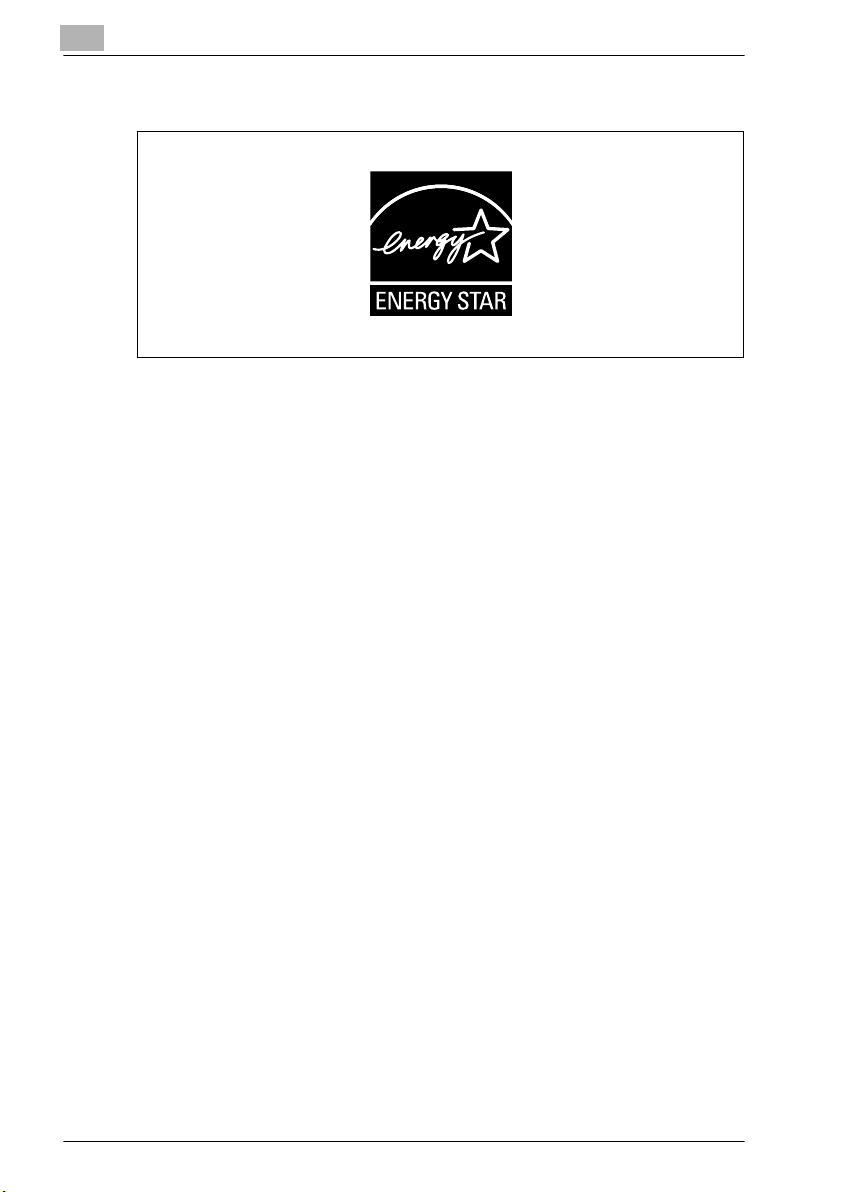
1
Einleitung
1.2 Energy Star
Als Partner von ENERGY STAR® haben wir dafür gesorgt, dass dieses System die Richtlinien von ENERGY STAR
Was ist ein ENERGY STAR®-Produkt?
Ein ENERGY STAR
System nach einer bestimmten Zeitspanne der Inaktivität automatisch in einen “Energiesparmodus” versetzt. Ein ENERGY STAR
Energie effektiver, spart Geld bei der Stromrechnung und trägt zum Schutz
der Umwelt bei.
®
®
für energiesparende Systeme erfüllt.
®
-Produkt verfügt über eine spezielle Funktion, die das
®
-Produkt nutzt die
1-4 bizhub C352
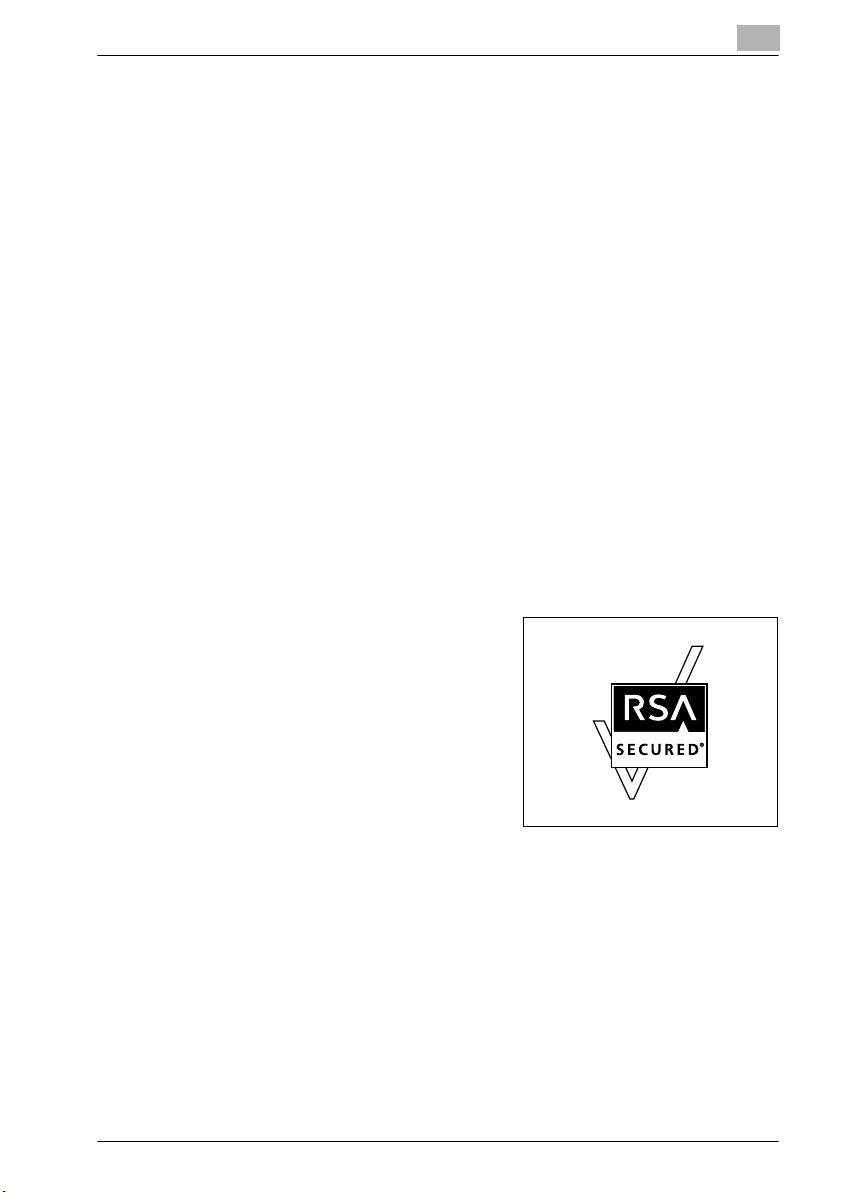
Einleitung
1.3 Warenzeichen und eingetragene Warenzeichen
KONICA MINOLTA, das KONICA MINOLTA-Logo und “The essentials of
imaging” sind Warenzeichen oder eingetragene Warenzeichen von KONICA
MINOLTA HOLDINGS, INC.
PageScope und bizhub sind Warenzeichen oder eingetragene Warenzeichen
von KONICA MINOLTA BUSINESS TECHNOLOGIES, INC.
Netscape Communications, das Netscape Communications-Logo,
Netscape Navigator, Netscape Communicator und Netscape sind Warenzeichen von Netscape Communications Corporation.
Dieses System und PageScope Box Operator basieren teilweise auf der Arbeit der Independent JPEG Group.
Compact-VJE
Copyright 1986-2003 VACS Corp.
RC4® ist in den USA und/oder anderen Ländern ein Warenzeichen oder eingetragenes Warenzeichen der RSA Security Inc.
RSA® ist ein Warenzeichen oder eingetragenes Warenzeichen von RSA
Security Inc. RSA BSAFE
renzeichen oder eingetragenes Warenzeichen von RSA Security Inc.
Lizenzhinweise
®
ist in den USA und/oder anderen Ländern ein Wa-
1
Dieses Produkt beinhaltet die kryptografische Software RSA BSAFE von RSA Security Inc.
bizhub C352 1-5
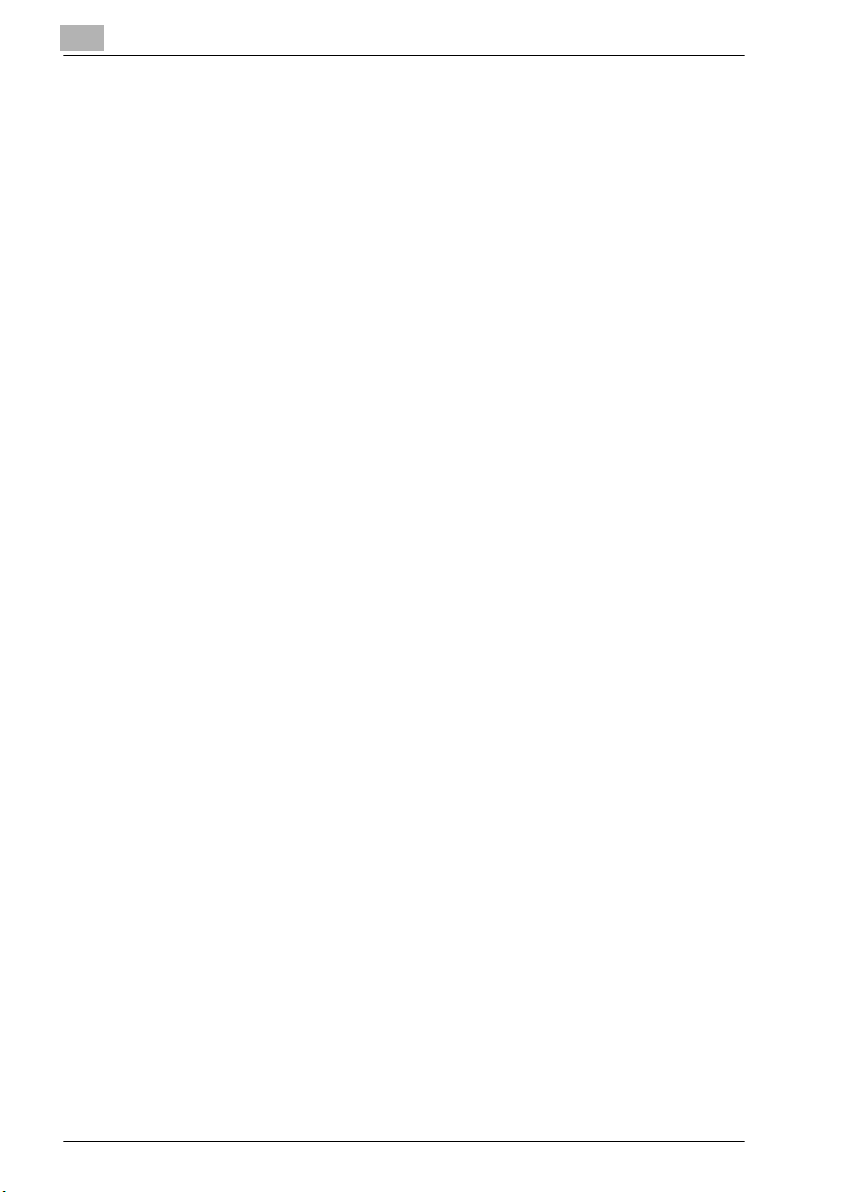
1
Einleitung
OpenSSL Statement
OpenSSL License
Copyright © 1998-2000 The OpenSSL Project. All rights reserved.
Redistribution and use in source and binary forms, with or without modification, are permitted provided that the following conditions are met:
1. Redistributions of source code must retain the above copyright notice,
this list of conditions and the following disclaimer.
2. Redistributions in binary form must reproduce the above copyright
notice, this list of conditions and the following disclaimer in the documentation and/or other materials provided with the distribution.
3. All advertising materials mentioning features or use of this software must
display the following acknowledgment:
“This product includes software developed by the OpenSSL Project for
use in the OpenSSL Toolkit. (http://www.openssl.org/)”
4. The names “OpenSSL Toolkit” and “OpenSSL Project” must not be used
to endorse or promote products derived from this software without prior
written permission. For written permission, please contact
openssl-core@openssl.org.
5. Products derived from this software may not be called “OpenSSL” nor
may “OpenSSL” appear in their names without prior written permission
of the OpenSSL Project.
6. Redistributions of any form whatsoever must retain the following acknowledgment:
“This product includes software developed by the OpenSSL Project for
use in the OpenSSL Toolkit (http://www.openssl.org/)”
THIS SOFTWARE IS PROVIDED BY THE OpenSSL PROJECT “AS IS” AND
ANY EXPRESSED OR IMPLIED WARRANTIES, INCLUDING, BUT NOT LIMITED TO, THE IMPLIED WARRANTIES OF MERCHANTABILITY AND FITNESS FOR A PARTICULAR PURPOSE ARE DISCLAIMED. IN NO EVENT
SHALL THE OpenSSL PROJECT OR ITS CONTRIBUTORS BE LIABLE FOR
ANY DIRECT, INDIRECT, INCIDENTAL, SPECIAL, EXEMPLARY, OR CONSEQENTIAL DAMAGES (INCLUDING, BUT NOT LIMITED TO, PROCUREMENT OF SUBSTITUTE GOODS OR SERVICES; LOSS OF USE, DATA, OR
PROFITS; OR BUSINESS INTERRUPTION) HOWEVER CAUSED AND ON
ANY THEORY OF LIABILITY, WHETHER IN CONTRACT, STRICT LIABILITY,
OR TORT (INCLUDING NEGLIGENCE OR OTHERWISE) ARISING IN ANY
WAY OUT OF THE USE OF THIS SOFTWARE, EVEN IF ADVISED OF THE
POSSIBILITY OF SUCH DAMAGE.
This product includes cryptographic software written by Eric Young
(eay@crypt-Soft.com). This product includes software written by Tim Hudson (tjh@cryptsoft.com).
1-6 bizhub C352
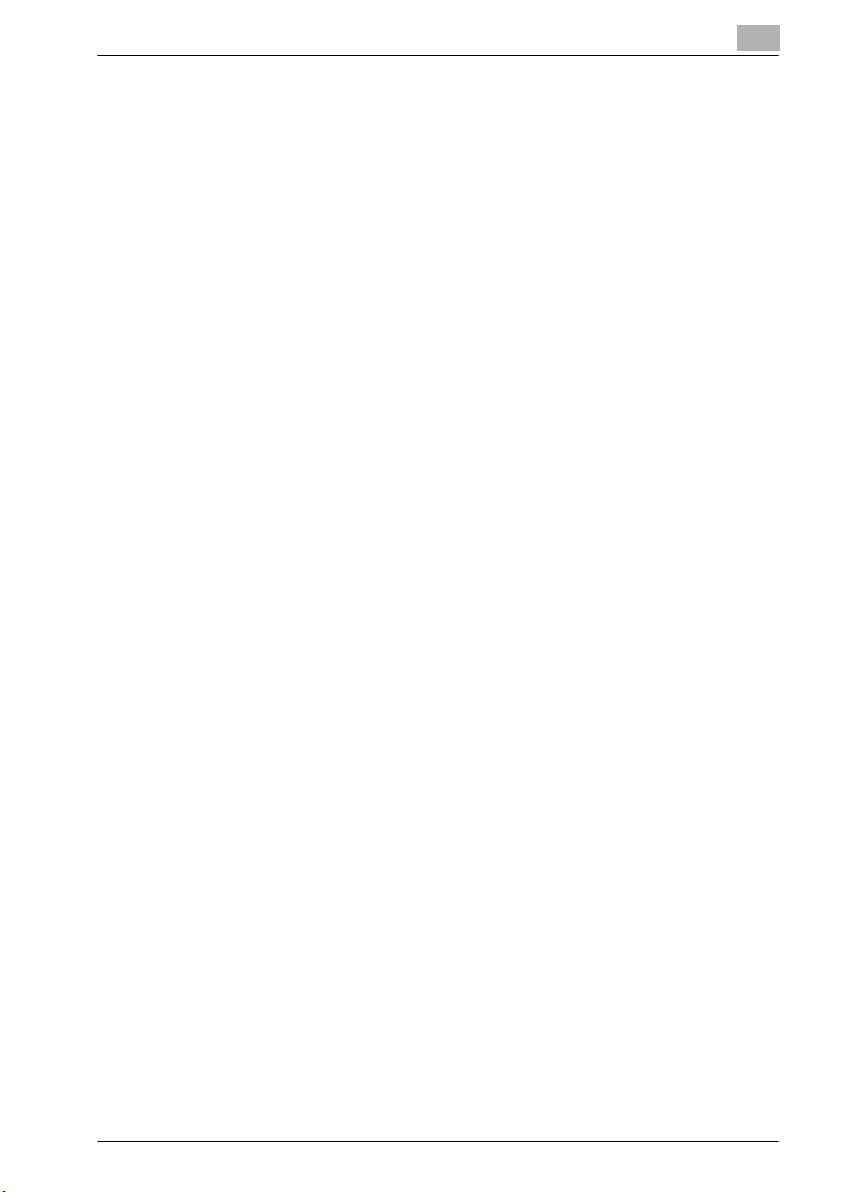
Einleitung
1
Original SSLeay License
Copyright © 1995-1998 Eric Young (eay@cryptsoft.com) All rights reserved.
This package is an SSL implementation written by Eric Young
(eay@cryptsoft.com).
The implementation was written so as to conform with Netscapes SSL.
This library is free for commercial and non-commercial use as long as the following conditions are aheared to. The following conditions apply to all code
found in this distribution, be it the RC4, RSA, Ihash, DES, etc., code; not just
the SSL code.
The SSL documentation included with this distribution is covered by the
same copyright terms except that the holder is Tim Hudson
(tjh@cryptsoft.com).
Copyright remains Eric Young’s, and as such any Copyright notices in the
code are not to be removed. If this package is used in a product, Eric Young
should be given attribution as the author of the parts of the library used. This
can be in the form of a textual message at program startup or in documentation (online or textual) provided with the package.
Redistribution and use in source and binary forms, with or without modification, are permitted provided that the following conditions are met:
1. Redistributions of source code must retain the copyright notice, this list
of conditions and the following disclaimer.
2. Redistributions in binary form must reproduce the above copyright
notice, this list of conditions and the following disclaimer in the documentation and/or other materials provided with the distribution.
3. All advertising materials mentioning features or use of this software must
display the following acknowledgement:
“This product includes cryptographic software written by Eric Young
(eay@crypt-soft.com)”
The word ‘cryptographic’ can be left out if the rouines from the library
being used are not cryptographic related :-).
4. If you include any Windows specific code (or a derivative thereof) from
the apps directory (application code) you must include an acknowledgement:
“This product includes software written by Tin Hudson
(tjh@cryptsoft.com)”
THIS SOFTWARE IS PROVIDED BY ERIC YOUNG “AS IS” AND ANY EXPRESS OR IMPLIED WARRANTIES, INCLUDING, BUT NOT LIMITED TO,
THE IMPLIED WARRANTIES OF MERCHANTABILITY AND FITNESS FOR A
PARTICULAR PURPOSE ARE DISCLAIMED. IN NO EVENT SHALL THE AUTHOR OR CONTRIBUTORS BE LIABLE FOR ANY DIRECT, INDIRECT, INCIDENTAL, SPECIAL, EXEMPLARY, OR CONSEQUENTIAL DAMAGES
(INCLUDING, BUT NOT LIMITED TO, PROCUREMENT OF SUBSTITUTE
GOODS OR SERVICES; LOSS OF USE, DATA, OR PROFITS; OR BUSINESS
INTERRUPTION) HOWEVER CAUSED AND ON ANY THEORY OF LIABILITY, WHETHER IN CONTRACT, STRICT LIABILITY, OR TORT (INCLUDING
bizhub C352 1-7
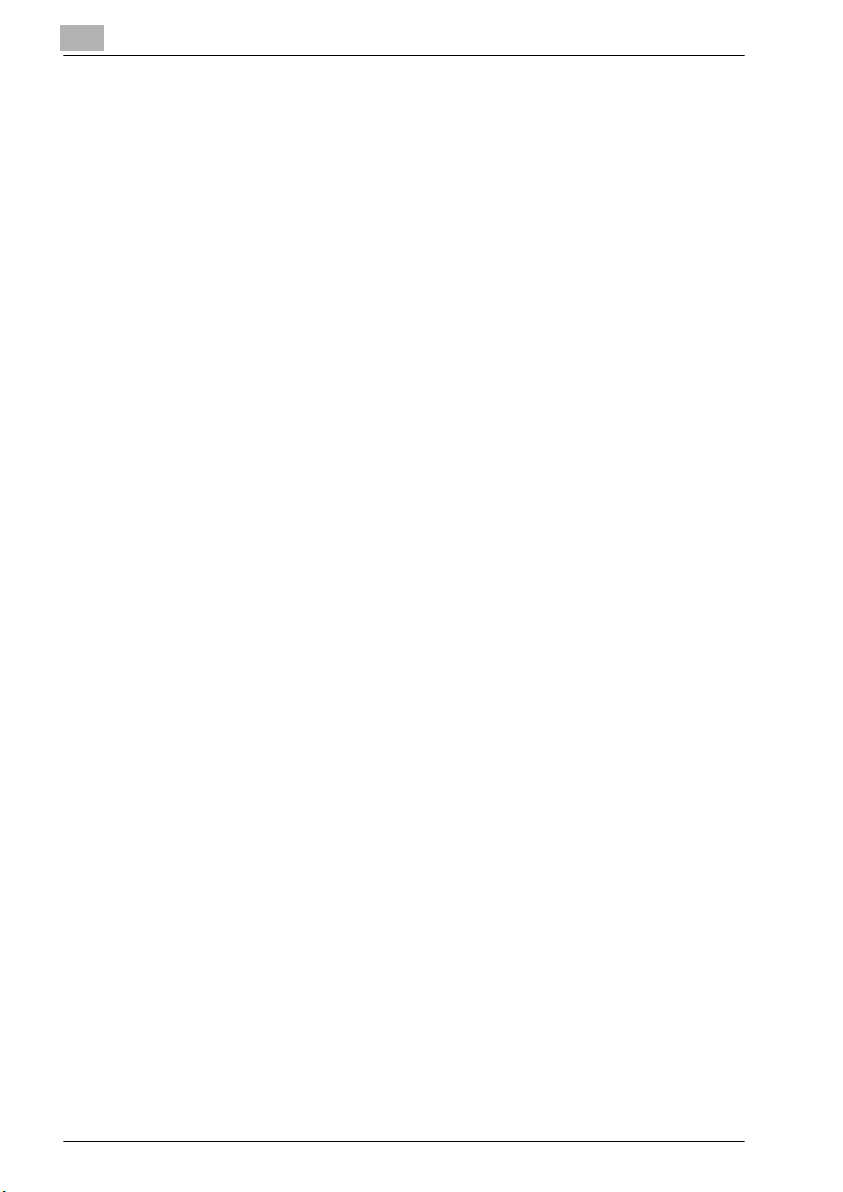
1
Einleitung
NEGLIGENCE OR OTHERWISE) ARISING IN ANY WAY OUT OF THE USE
OF THIS SOFTWARE, EVEN IF ADVISED OF THE POSSIBILITY OF SUCH
DAMAGE.
The licence and distribution terms for any publically available version or derivative of this code cannot be changed. i.e. this code cannot simply be copied and put under another distribution licence [including the GNU Public
Licence.]
All other product names mentioned are trademarks or registered trademarks
of their respective companies
1-8 bizhub C352
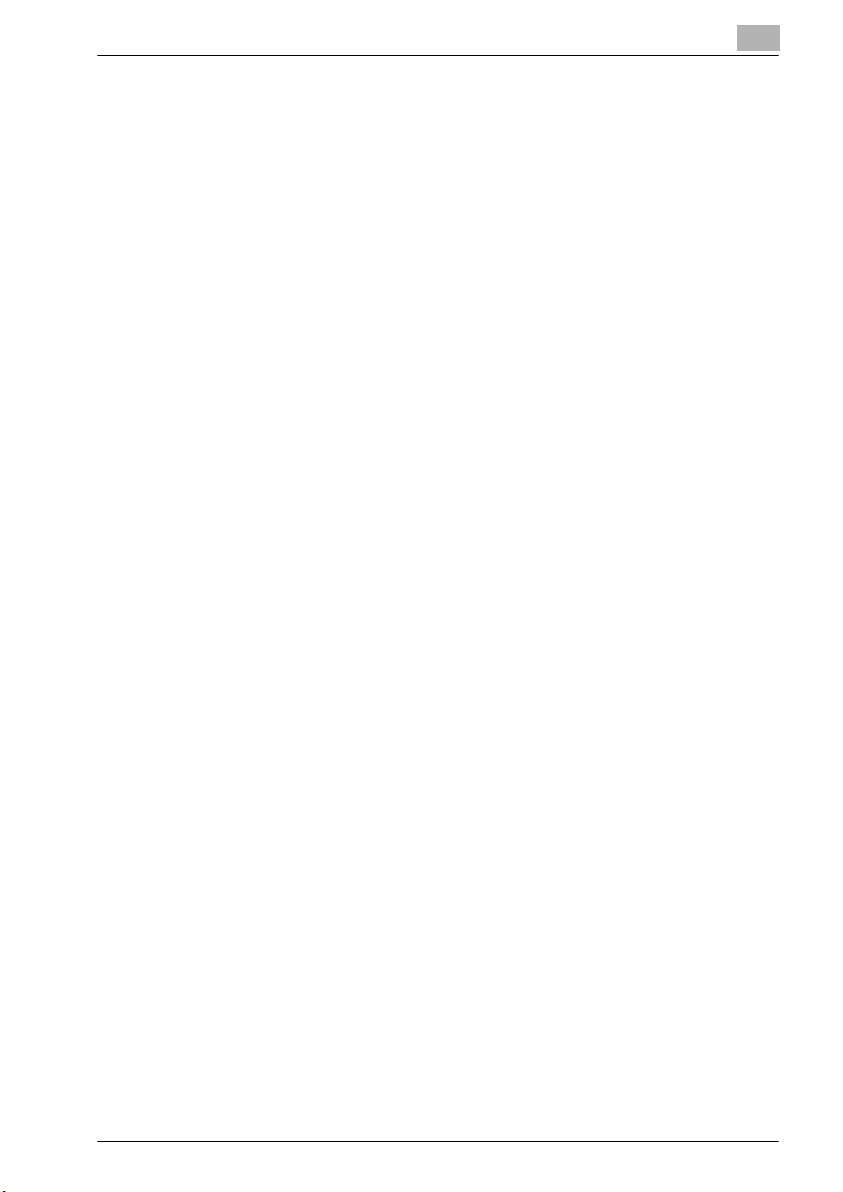
Einleitung
1.4 Informationen zu dieser Anleitung
Die vorliegende Bedienungsanleitung beschreibt die Boxfunktionen des
bizhub C352.
In diesem Abschnitt wird die Struktur der Anleitung und die für Produktnamen usw. verwendete Schreibweise erläutert.
Diese Anleitung richtet sich an Anwender, denen die Grundlagen der Arbeit
mit Computern und mit diesem System bekannt sind. Beachten Sie bezüglich der Bedienung der Windows- oder Macintosh-Betriebssysteme die entsprechenden Handbücher.
Darüber hinaus ist auch weitere Software erhältlich, die im Zusammenhang
mit den Boxfunktionen dieses Systems eingesetzt werden kann. Dazu zählen
HDDTWAIN und PageScope Box Operator. Ausführliche Informationen über
diese Softwareprodukte entnehmen Sie bitte den entsprechenden Handbüchern, die auf der Benutzersoftware-CD-ROM zu finden sind.
Aufbau der Anleitung
Diese Anleitung umfasst die folgenden Kapitel:
Kapitel 1 Einleitung
Kapitel 2 Überblick über die Boxfunktionen
Kapitel 3 Speichern von Dokumenten
Kapitel 4 Drucken eines Dokuments aus einer öffentlichen oder persönlichen
Benutzerbox
Kapitel 5 Weiterleiten eines Dokuments aus einer öffentlichen oder persönlichen Benutzerbox
Kapitel 6 Faxen eines Dokuments aus einer öffentlichen oder persönlichen
Benutzerbox
Kapitel 7 Drucken von Dokumenten aus einer System-Benutzer-Box
Kapitel 8 Weiterleiten eines Dokuments aus der System-Benutzer-Box
Kapitel 9 Bedienfeldeinstellungen
Kapitel 10 Festlegen von Einstellungen über PageScope Web Connection
Kapitel 11 Anhang
1
bizhub C352 1-9
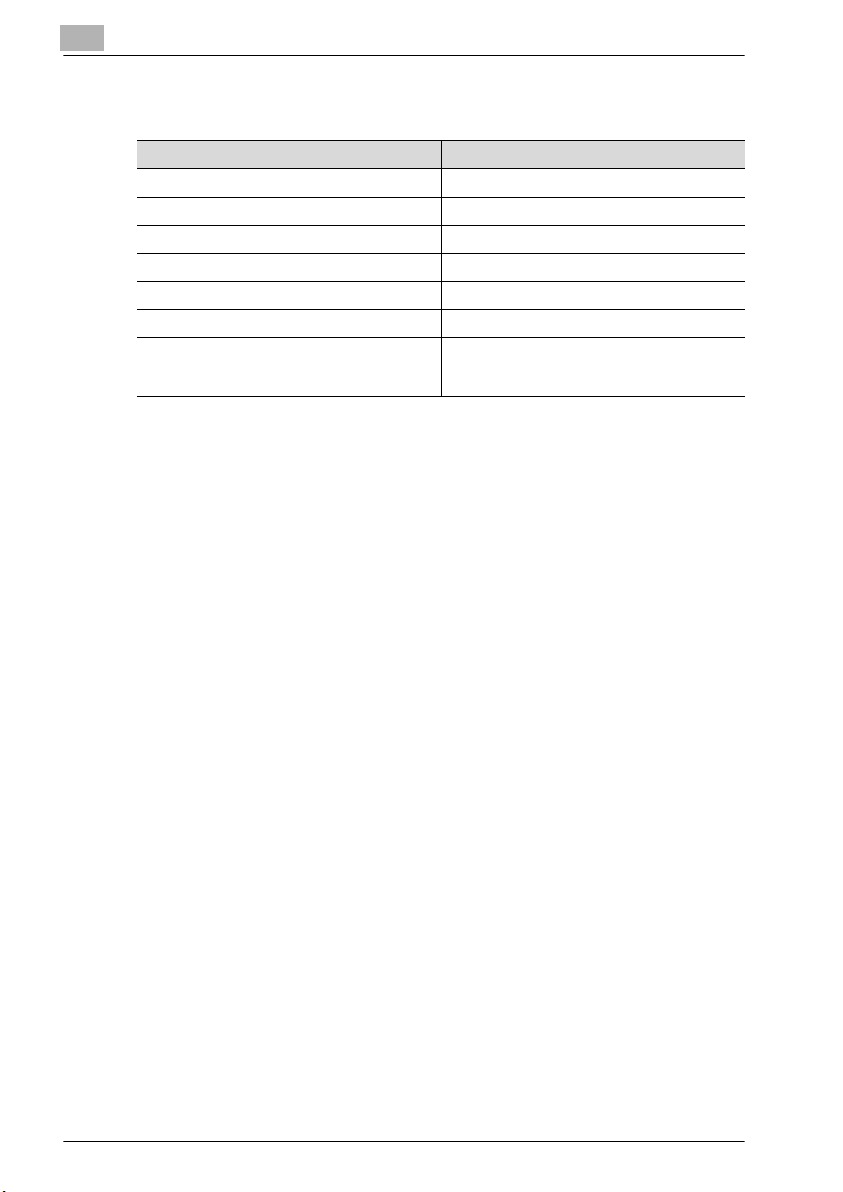
1
Schreibweise
Produktname Bezeichnung im Handbuch
bizhub C352 dieses System, C352
Microsoft Windows 98 Windows 98
Microsoft Windows Me Windows Me
Microsoft Windows NT 4.0 Windows NT 4.0
Microsoft Windows 2000 Windows 2000
Microsoft Windows XP Windows XP
Wenn die oben genannten Betriebssysteme
zusammen aufgeführt sind
Windows 98/Me
Windows NT 4.0/2000/XP/
Windows 98/Me/NT 4.0/2000/XP
Einleitung
1-10 bizhub C352
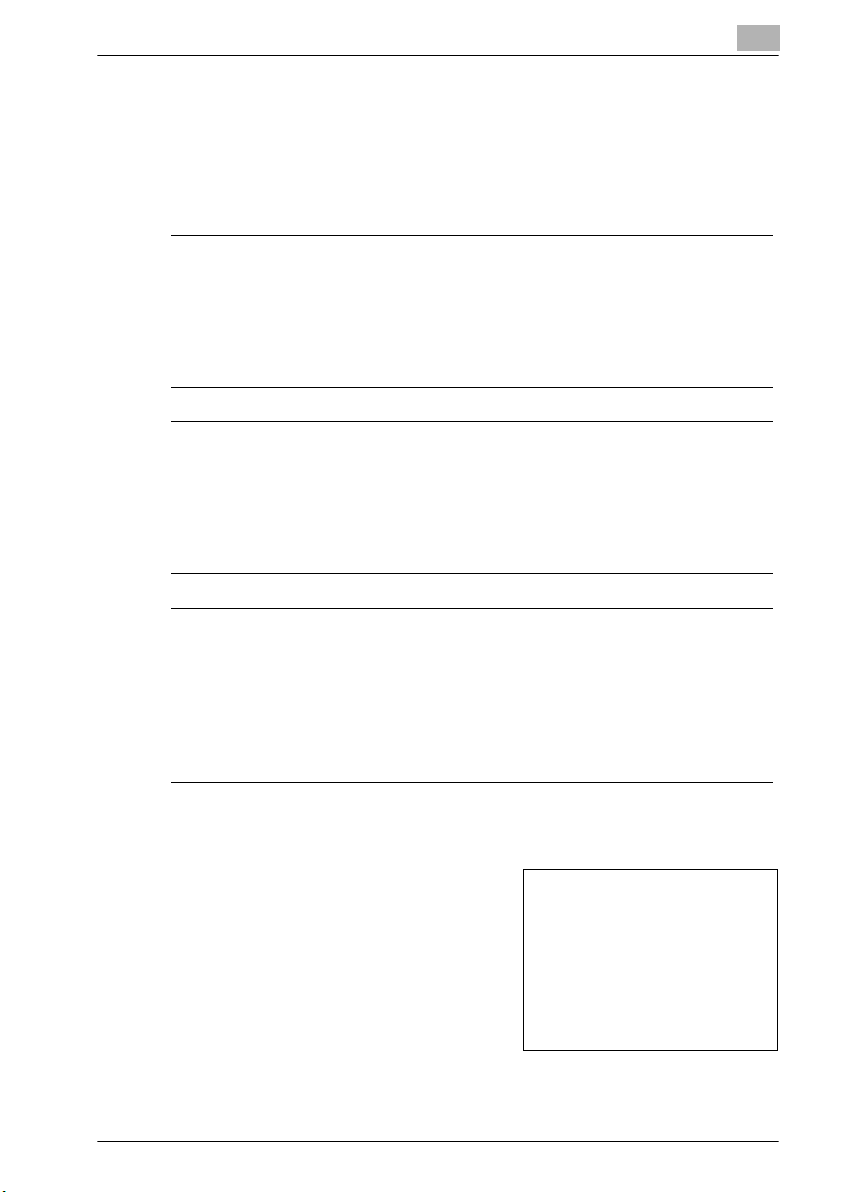
Einleitung
1.5 In diesem Handbuch verwendete Textkonventionen
Im Folgenden werden die in dieser Anleitung verwendeten Markierungen und
Textformate beschrieben.
Sicherheitshinweise
6 GEFAHR
Die Nichtbeachtung der auf diese Weise hervorgehobenen Anweisungen kann schwere, sogar tödliche Verletzungen durch Stromschlag zur
Folge haben.
% Beachten Sie alle Gefahrenhinweise, um Verletzungen zu vermeiden.
7 WARNUNG
Die Nichtbeachtung der auf diese Weise hervorgehobenen Anweisungen kann ernste Verletzungen oder Sachschäden zur Folge haben.
% Beachten Sie alle Warnhinweise, um Verletzungen zu vermeiden und
einen sicheren Betrieb des Systems zu gewährleisten.
1
7 VORSICHT
Die Nichtbeachtung der auf diese Weise hervorgehobenen Anweisungen kann leichtere Verletzungen oder Beschädigung von Gegenständen
zur Folge haben.
% Beachten Sie alle Vorsichtshinweise, um Verletzungen zu vermeiden
und einen sicheren Betrieb des Systems zu gewährleisten.
Folge von Aktionen
1 Die in dieser Form formatierte Zahl 1
zeigt den ersten Schritt einer
Reihe von Maßnahmen an.
Eine hier eingefügte Abbildung
2 Nachfolgende, wie hier formatierte
Zahlen kennzeichnen nachfolgende
Schritte in einer Reihe von
Maßnahmen.
bizhub C352 1-11
zeigt, welche Operationen
auszuführen sind.
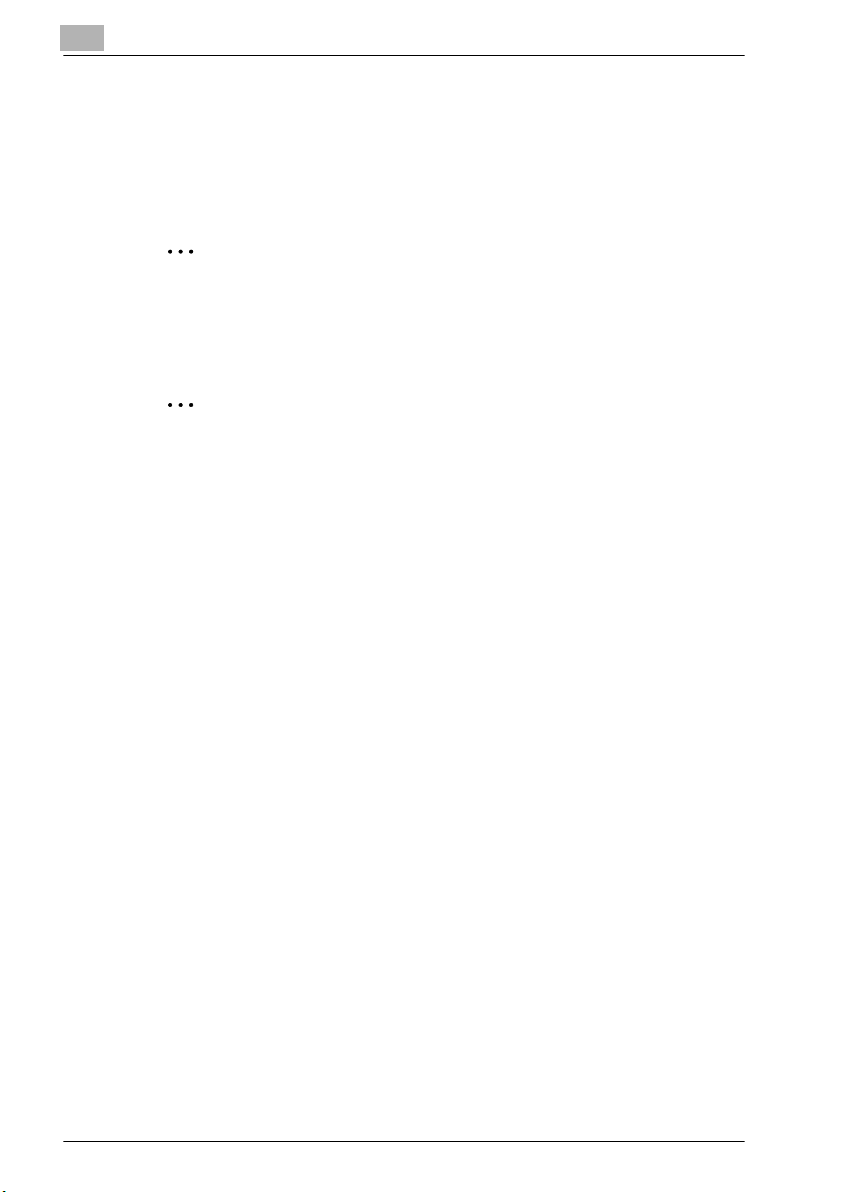
1
Einleitung
Text in diesem Format bietet eine zusätzliche Unterstützung.
?
% Text in diesem Format beschreibt die Aktion, die sicherstellt, dass
die gewünschten Ergebnisse erzielt werden.
Tipps
2
Hinweis
Auf diese Weise hervorgehobener Text enthält nützliche Informationen
und Tipps, die helfen, den sicheren Betrieb des Systems zu gewährleisten.
2
Vorsichtsmaßnahme
Auf diese Weise hervorgehobener Text enthält Informationen, auf die zur
Erinnerung nochmals hingewiesen wird.
!
Details
Auf diese Weise hervorgehobener Text enthält Verweise auf Abschnitte
mit ausführlicheren Informationen.
Spezielle Textmarkierungen
Taste [Stop]
Die Namen der Bedienfeldtasten werden auf diese Weise dargestellt.
SYSTEMEINSTELLUNG
Anzeigetexte werden auf diese Weise dargestellt.
1-12 bizhub C352
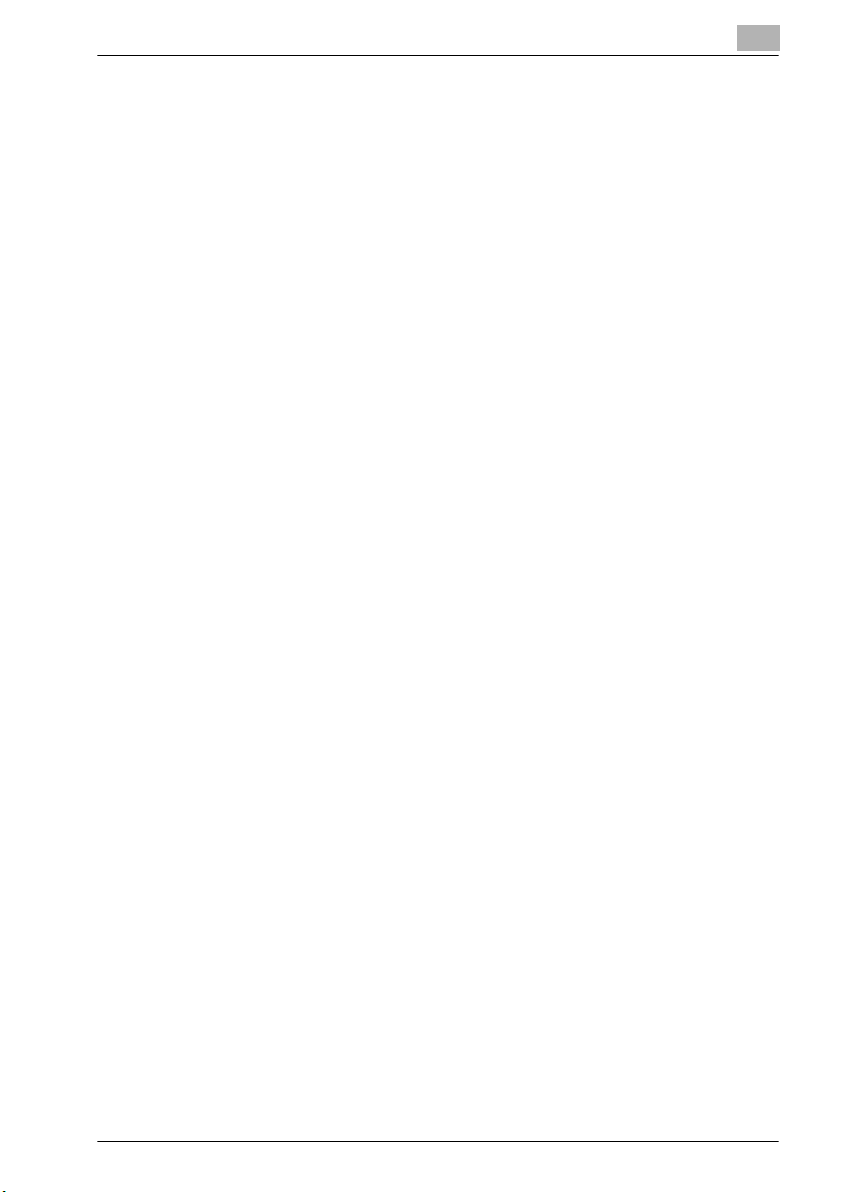
Einleitung
1.6 Bedienungsanleitungen
Folgende Bedienungsanleitungen sind für dieses System verfügbar.
Bedienungsanleitung [Kopieren]
Diese Anleitung enthält ausführliche Informationen zu den grundlegenden
Bedienvorgängen sowie zu den verschiedenen Kopiervorgängen.
- In dieser Bedienungsanleitung finden Sie weitergehende Informationen
zu den Arbeitsabläufen beim Kopieren sowie zu den Vorsichtsmaßnahmen bei der Aufstellung und beim Betrieb, zum Ein- und Ausschalten des
Systems, zum Einlegen von Papier und zur Fehlerbehebung (z.B. Papierfehleinzüge).
Bedienungsanleitung [Netzwerk-Scanner]
Diese Bedienungsanleitung enthält ausführliche Informationen zum Angeben
von Netzwerkeinstellungen für Standardausrüstung sowie zu den Scanvorgängen.
- Verwenden Sie dieses Handbuch, um Informationen zur Verwendung von
Netzwerkfunktionen und zu den Funktionen Scannen an E-Mail, Scannen
an FTP und Scannen an PC (SMB) nachzuschlagen.
Bedienungsanleitung [Arbeiten mit Boxen] <die vorliegende Anleitung>
Diese Anleitung enthält ausführliche Informationen zu den Vorgehensweisen
für die Verwendung von Boxen.
- Verwenden Sie dieses Handbuch, um Informationen zur Verwendung der
auf der Festplatte gespeicherten Boxen zu erhalten.
1
Bedienungsanleitung [Vergrößerte Anzeige]
Diese Bedienungsanleitung enthält ausführliche Informationen zu den Vorgehensweisen für die Verwendung der Kopierfunktionen im Anzeigevergrößerungsmodus.
- In diesem Handbuch finden Sie ausführliche Informationen zu den Vorgehensweisen im Anzeigevergrößerungsmodus.
Bedienungsanleitung [Fax]
Diese Anleitung enthält ausführliche Informationen zu den Vorgehensweisen
beim Faxen/Internet-Faxen.
- Verwenden Sie dieses Handbuch, um Informationen zur Verwendung der
Faxfunktionen zu erhalten, wenn das Fax-Kit installiert ist.
Bedienungsanleitung [Drucken]
Diese Anleitung enthält ausführliche Informationen zur Verwendung des integrierten Standard-Druckercontrollers.
- Ausführliche Informationen zu den Druckfunktionen finden Sie in der Bedienungsanleitung (PDF-Datei) auf der Benutzersoftware-CD-ROM.
bizhub C352 1-13
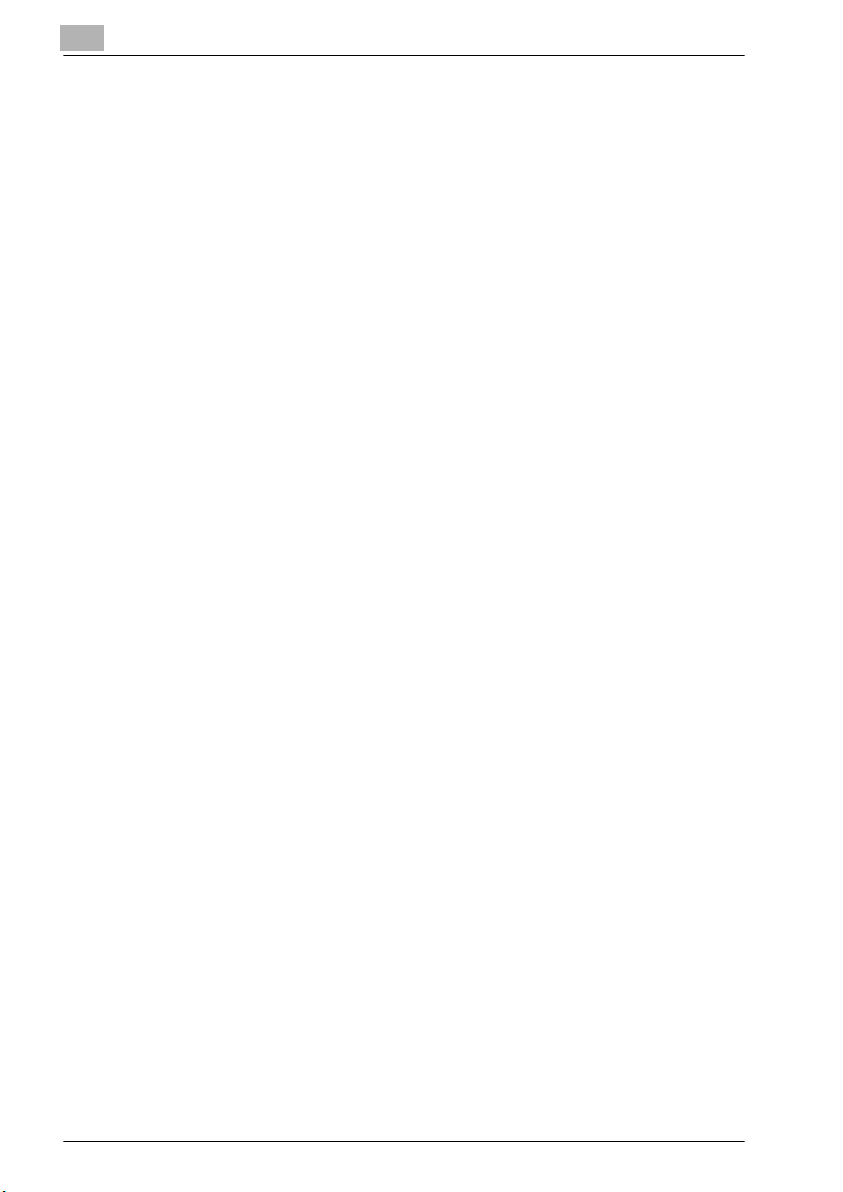
1
Einleitung
1-14 bizhub C352
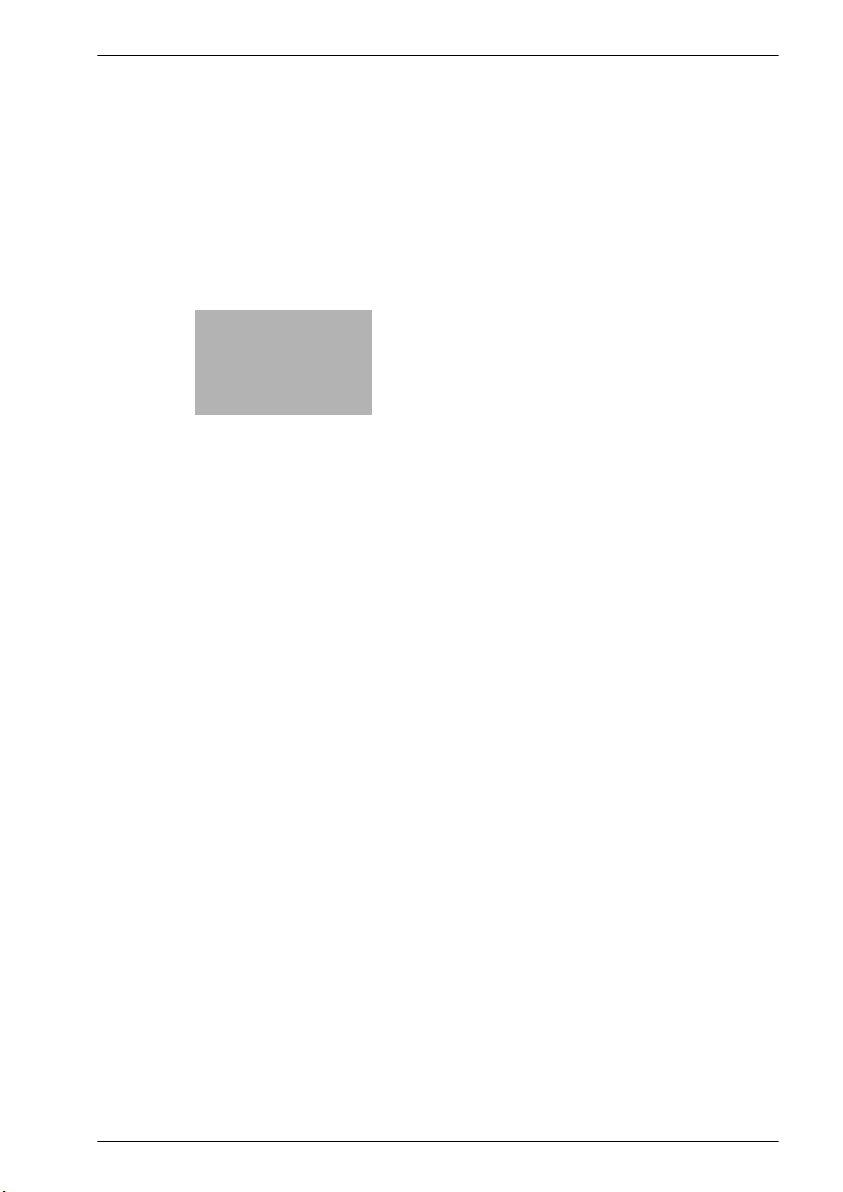
2
Überblick über die
Boxfunktionen
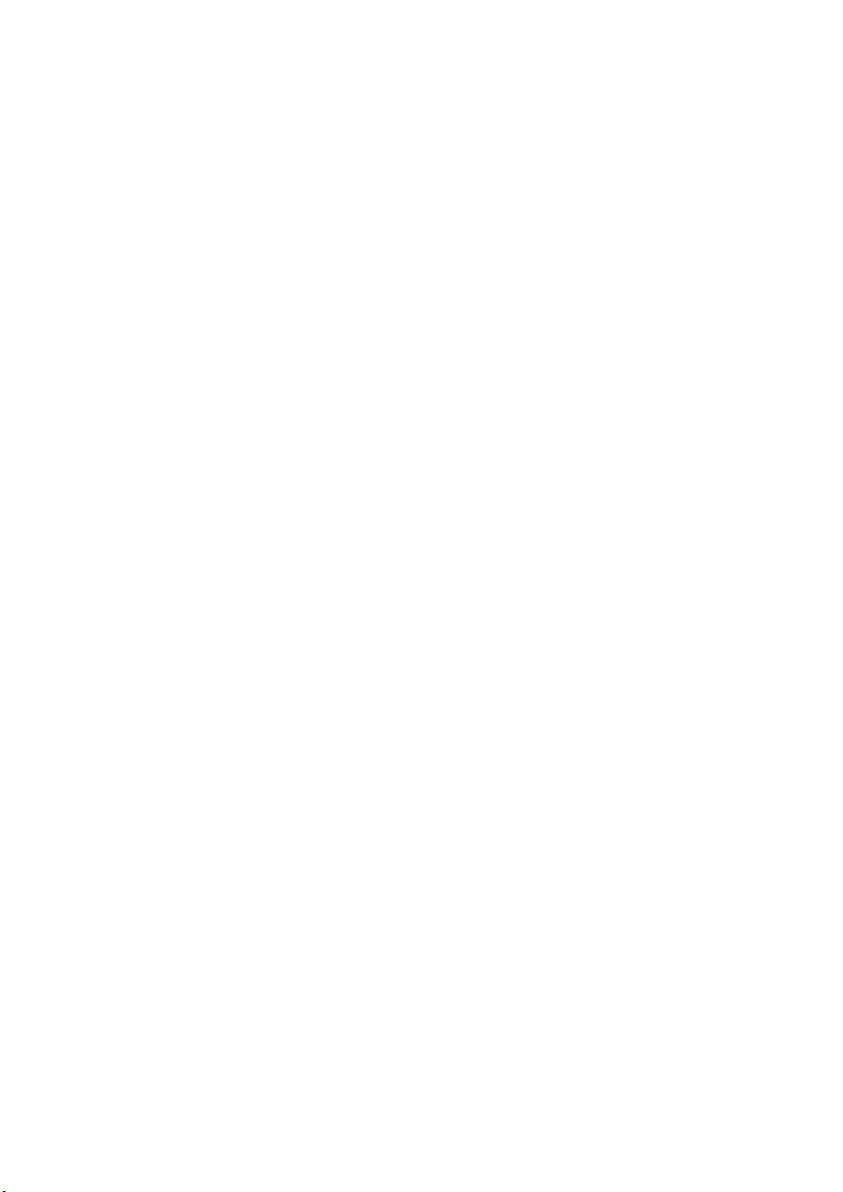
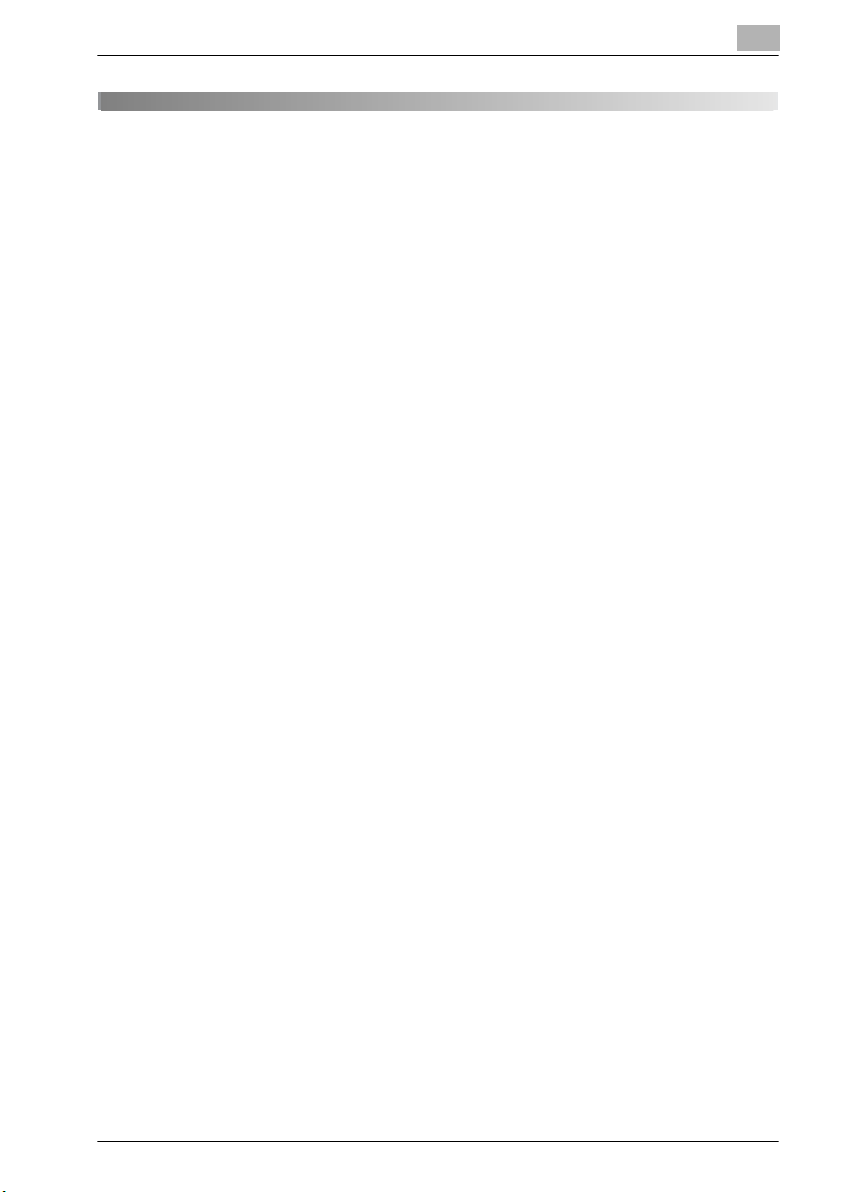
Überblick über die Boxfunktionen
2 Überblick über die Boxfunktionen
2.1 Boxfunktionen
Mit den Boxfunktionen können Dokumentdaten auf der integrierten Festplatte des Systems gespeichert und zu einem späteren Zeitpunkt ausgedruckt
werden. Bei den zu speichernden Dokumenten kann es sich um zum Kopieren eingescannte Daten, empfangene Faxe oder gespeicherte Scandaten
handeln. Um Daten in einer Box zu speichern, legen Sie zunächst die Box an
und speichern anschließend die Daten in dieser Box.
Die gespeicherten Daten können gedruckt, per E-Mail versendet, an eine
FTP-Adresse weitergeleitet oder an einen Computer geschickt werden. Mit
den Boxfunktionen können Dokumente auf einfache Weise wiederholt gescannt werden, und die Daten können auf verschiedenen Computern gespeichert werden.
2
bizhub C352 2-3
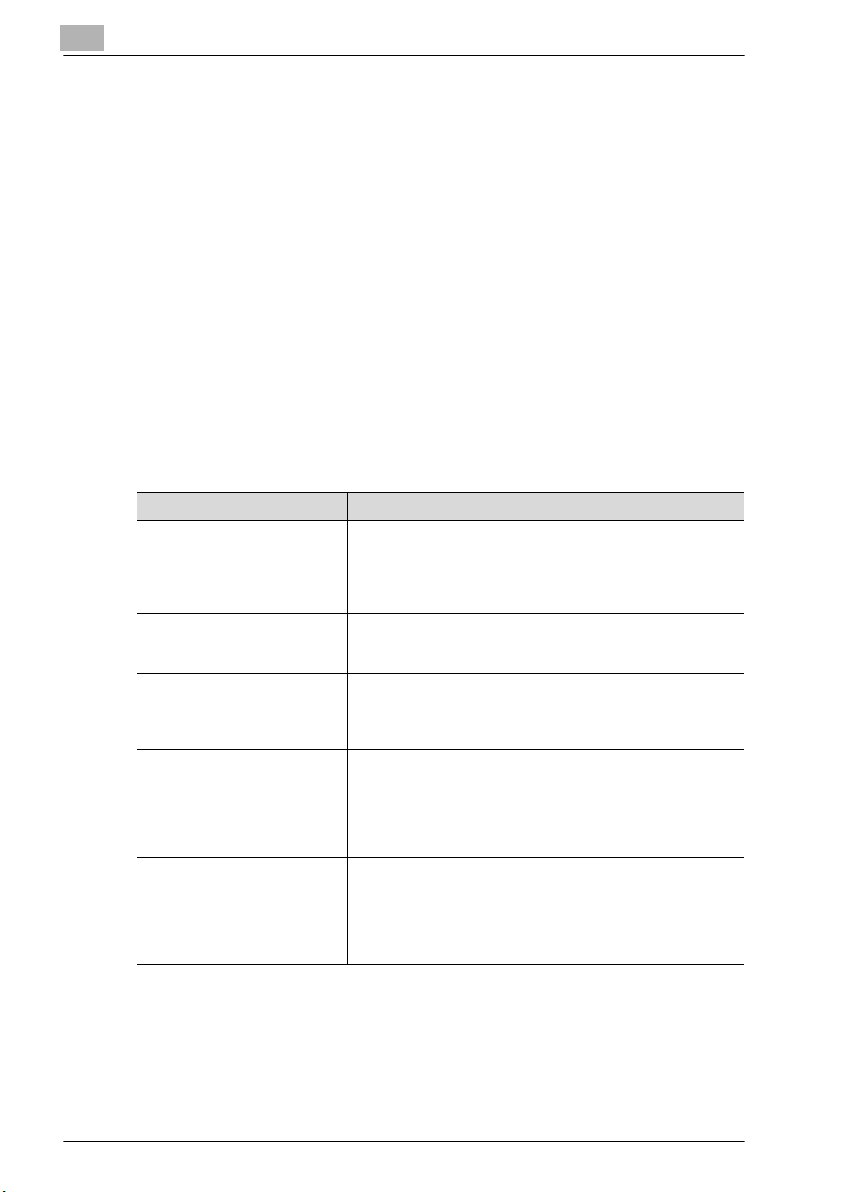
2
Überblick über die Boxfunktionen
Arten von Boxen
Für verschiedene Verwendungszwecke stehen verschiedene Arten von Boxen zur Verfügung. Auf diesem System können 1.000 Boxen angelegt werden. Den Boxen kann eine beliebige Nummer zwischen 1 und 999.999.999
zugewiesen werden.
- Öffentliche/persönliche Benutzerboxen
Es können zwei verschiedene Arten von Boxen ausgewählt werden:
“Öffentliche Boxen” und “Persönliche Boxen”. Öffentliche Benutzerboxen können von allen Benutzern verwendet werden. Der Zugriff auf die
Box kann durch Festlegen eines Boxkennworts gesteuert werden. Persönliche Benutzerboxen können nur von bestimmten Benutzern verwendet werden. Wenn Authentifizierungseinstellungen aktiviert wurden,
können nur diejenigen Benutzer auf die Box zugreifen, die sich entsprechend angemeldet haben.
- System-Benutzer-Boxen
Diese Boxen wurden bereits werkseitig eingerichtet. Es gibt fünf Arten
von System-Benutzer-Boxen.
Name der Box Beschreibung
Abruf-Empfang Box bzw.
Bulletin-Board Box
Abruf Senden Box bzw. AbrufVersand Box
Vertrauliche Box bzw. Vertraul.
Dokument-Empfang Box
Speicher-Empfang Box Diese Box wird angezeigt, wenn das optionale Fax-Kit FK-502
Nummerierte-Ablage Box Diese Box wird verwendet, um den im Scanmodus gespei-
Diese Box wird angezeigt, wenn das optionale Fax-Kit FK-502
installiert ist. In dieser Box gespeicherte Dokumente sind allgemein zugänglich. Innerhalb der Abruf-Box bzw. BulletinBoard Box können bis zu 10 zusätzliche Boxen eingerichtet
werden.
Diese Box wird angezeigt, wenn das optionale Fax-Kit FK-502
installiert ist. In dieser Box können Daten für Abrufe abgelegt
werden.
In dieser Box können vertrauliche Dokumente gespeichert
werden. Um auf ein Dokument zugreifen zu können, muss das
entsprechende Kennwort eingegeben werden. Es können bis
zu 200 Dokumente gespeichert werden.
installiert ist. In dieser Box können Daten gespeichert werden,
wenn der Zwangsspeicher-Faxempfang aktiviert wurde.
Geht ein Fax ein, das Sie nicht ausdrucken möchten, können
Sie es hier ablegen, um es gegebenenfalls zu einem späteren
Zeitpunkt auszudrucken.
cherten Dokumentendaten vor der Weiterleitung Datum-/
Uhrzeitinformationen oder eine Nummerierung hinzuzufügen.
Ausführliche Informationen zum Speichern von Dokumenten
in diesen Boxen finden Sie in der Bedienungsanleitung [Netzwerk-Scanner].
2-4 bizhub C352
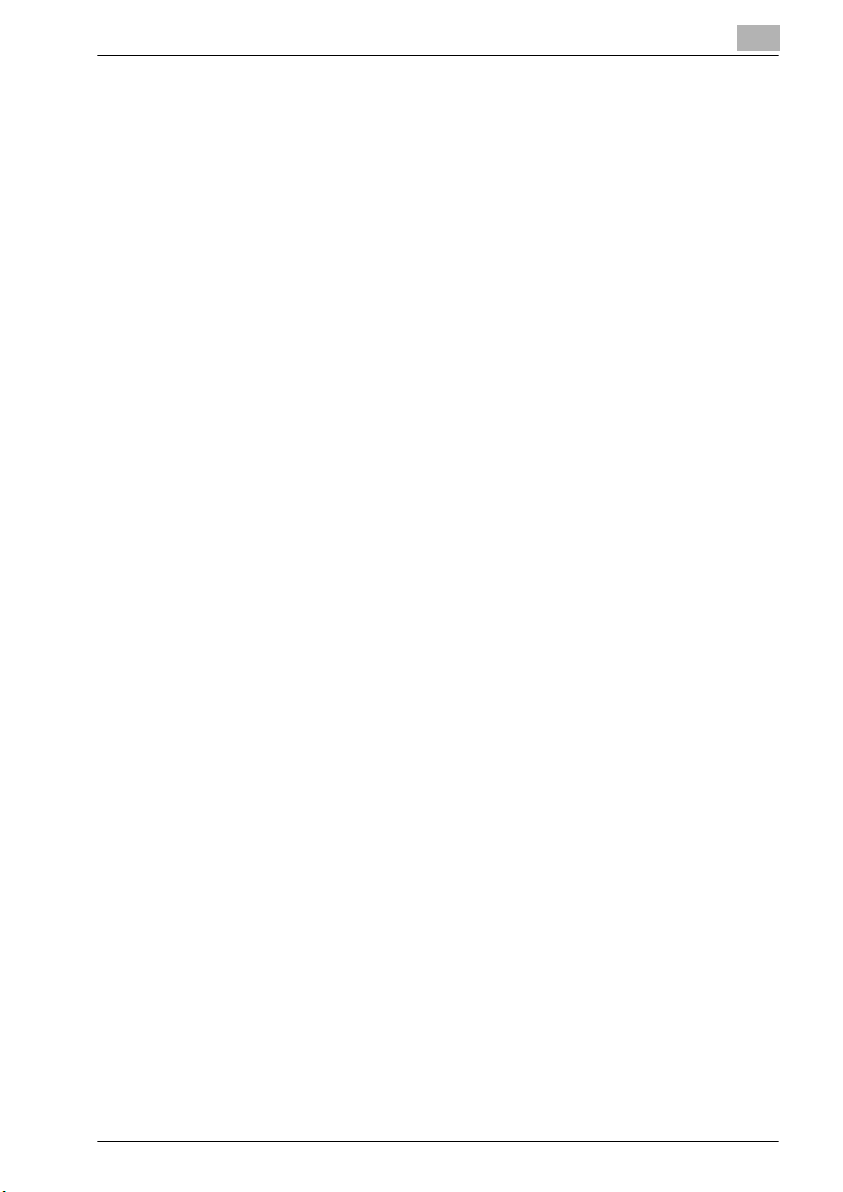
Überblick über die Boxfunktionen
2.2 Verfügbare Boxfunktionen
Speichern von Dokumenten
In den Boxen können mit diesem System erstellte Kopien, versendete Faxe
sowie gescannte Dokumentdaten gespeichert werden. Ausführliche Informationen zu den einzelnen Funktionen finden Sie auf den unten aufgeführten
Seiten.
Informationen zum Kopieren von Daten finden Sie unter “Speichern von Kopien in Boxen” auf Seite 3-7.
Informationen zu gesendeten bzw. empfangenen Faxen finden Sie unter
“Speichern gesendeter/empfangener Faxe in Boxen” auf Seite 3-12.
Informationen zum Scannen von Daten finden Sie unter “Speichern von
Scans in Boxen” auf Seite 3-21.
Verschieben/Kopieren von Dokumenten in Boxen
In einer Box gespeicherte Dokumentdaten können in eine andere Box verschoben oder kopiert werden. Weitere Informationen hierzu finden Sie unter
“Verschieben von Dokumentdaten” auf Seite 4-9 und “Kopieren von Dokumentdaten” auf Seite 4-11.
Ändern eines Dokumentnamens
2
Der Name, der Dokumentdaten zugewiesen wurde, kann geändert werden.
Ausführliche Informationen hierzu finden Sie unter “Ändern des Dokumentnamens” auf Seite 4-8.
Löschen eines Dokuments
Daten, die bereits gedruckt wurden oder nicht mehr benötigt werden, können gelöscht werden. Weitere Informationen hierzu finden Sie unter “Löschen von Dokumentdaten” auf Seite 4-7.
Ändern von Einstellungen
Vor dem Drucken von Dokumentdaten können verschiedene Einstellungen
festgelegt werden, beispielsweise die Ausgabeoptionen, die Heftposition sowie die Deckblattoptionen. Weitere Informationen hierzu finden Sie unter
“Drucken von Dokumentdaten” auf Seite 4-13.
bizhub C352 2-5
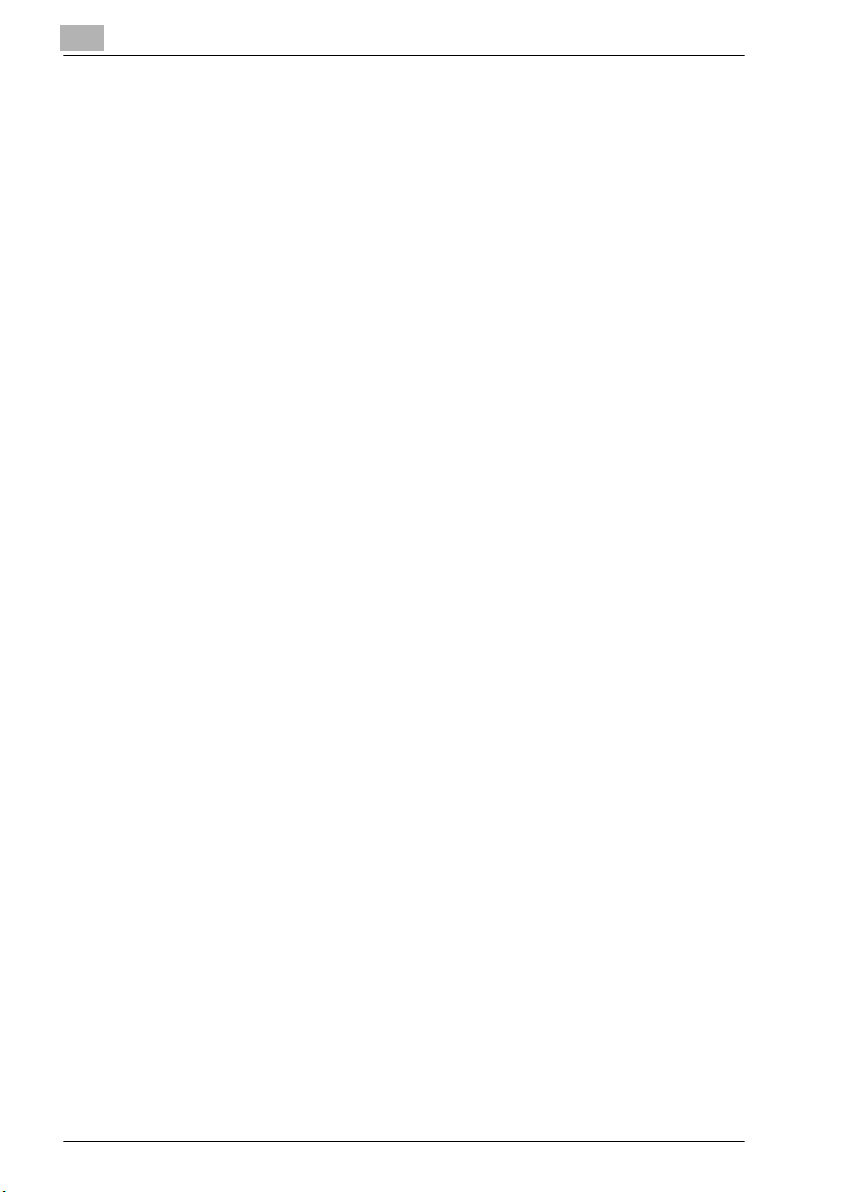
2
Überblick über die Boxfunktionen
Drucken eines Dokuments
Dokumentendaten, die im Kopiermodus oder mit dem Druckertreiber gespeichert wurden, können gedruckt werden. Dabei kann jedes Dokument
einzeln gedruckt werden, oder es können bis zu zehn Dokumente ausgewählt und zusammen gedruckt werden. Dies wird als “Kombidruck” bezeichnet. Wenn die optionale Scanbeschleunigungseinheit SA-501 installiert ist,
können auch die im Scanmodus gespeicherten Daten gedruckt werden.
Wenn die optionale Scanbeschleunigungseinheit SA-501 installiert ist, können auch die im Scanmodus gespeicherten Daten gedruckt werden.
Ausführliche Informationen zum Drucken finden Sie unter “Drucken von Dokumentdaten” auf Seite 4-13. Ausführliche Informationen zum Kombidruck
finden Sie unter “Kombidruck” auf Seite 4-42.
Übertragen eines Dokuments
Im Scanmodus gespeicherte Dokumentdaten können als E-Mail-Anhang
verschickt oder an eine FTP-Adresse oder einen gemeinsam genutzten Ordner auf einem Computer gesendet werden.
Weitere Informationen hierzu finden Sie unter “Weiterleiten eines Dokuments
aus einer öffentlichen oder persönlichen Benutzerbox” auf Seite 5-3.
Versenden eines Dokuments als Fax
Im Faxmodus gespeicherte Dokumentdaten können als Fax versendet werden.
Weitere Informationen hierzu finden Sie unter “Faxen eines Dokuments aus
einer öffentlichen oder persönlichen Benutzerbox” auf Seite 6-3.
2-6 bizhub C352
